Dokumentacja programu. Zoz. Praca z Rejestrem Usług Medycznych (RUM) Wersja Zielona Góra
|
|
|
- Jacek Ignacy Dziedzic
- 9 lat temu
- Przeglądów:
Transkrypt
1 Dokumentacja programu Zoz Praca z Rejestrem Usług Medycznych (RUM) Wersja Zielona Góra
2 W poniższym dokumencie opisano procedurę wprowadzani danych rozliczeniowych związanych z prowadzeniem sprawozdawczości wykonywanej w ramach kontraktów z Narodowym Funduszem Zdrowia. Moduł RUM pozwala na gromadzenie danych w postaci formatek dedykowanych dla poszczególnych zakresów świadczeń tak, aby maksymalnie uprościć czynności związane ze sprawozdawczością oraz ograniczyć czas poświęcany na ewidencjonowanie danych do minimum. Główne zalety wprowadzania danych w module RUM: ergonomia (szybkość wprowadzania danych, praca bez myszki, seryjne wprowadzanie danych związanych z zakresem świadczeń, personelem i datą udzielenie świadczenia) możliwość wprowadzania danych o zrealizowanych świadczeniach na początku nowego roku rozliczeniowego bez konieczności posiadania aktywnej umowy; oznacza to, że nie powstają zaległości w gromadzeniu sprawozdawczości do NFZ nawet, jeżeli umowy zostaną podpisane z dużym opóźnieniem (na przykład pod koniec stycznia) dodawanie nowych danych pacjenta, zleceniodawcy, personelu zlecającego świadczenie bezpośrednio w oknie w którym wprowadzanie są dane udzielonego świadczenia (bez konieczności wcześniejszego uzupełniania słowników pacjentów, zleceniodawców oraz personelu zlecającego) wyszukiwanie i podpowiadanie ostatnich skierowań dla pacjenta w ramach komórki organizacyjnej, w której realizowane są świadczenia kompleksowa weryfikacja wprowadzonych informacji Główne zalety wprowadzania danych AOS w module RUM: automatyczny gruper AOS (JGP) wskazujący na podstawie wykonanych procedur medycznych i badań diagnostyczno-laboratoryjnych najbardziej korzystne z punktu finansowego świadczenie (gruper uwzględnia występowanie wizyt kompleksowych w historii choroby pacjenta) weryfikacja występowania w historii zdrowia i choroby porad kompleksowych dla wskazanego rozpoznania i pacjenta na podstawie, której blokowane jest automatyczne wskazywanie kolejnych porad kompleksowych do rozliczenia. Główne zalety wprowadzania danych STM w module RUM: maksymalne ograniczenie czasu wprowadzania informacji sprawozdawczych, za pomocą mechanizmów automatycznego uzupełnienia kodów uzębienia związanych z pozycjami rozliczeniowymi. podczas wprowadzeniu produktów rozliczeniowych, kody procedur medycznych ICD9 dodawane są automatycznie Główne zalety wprowadzania danych Fizykoterapii w module RUM: maksymalne ograniczenie czasu wprowadzania informacji sprawozdawczych, za pomocą mechanizmów automatycznego uzupełnienia kodów procedur medycznych ICD9 wskazywania kolejnych dni realizacji zlecenia zabiegów fizykoterapeutycznych na kalendarzu 2
3 Główne zalety wprowadzania danych Rehabilitacji oddział dzienny w module RUM: pozycje rozliczeniowe określane są automatycznie i nie trzeba ich wskazywać w umowie zaznaczenie na osi kalendarza dni w których pacjent objęty był opieka (pomijając na przykład czas w którym podlegał hospitalizacji), na tej podstawie program automatycznie przygotuje sprawozdawczość statystyczno-rozliczeniową w podziale na dni objęcia opieką. Główne zalety wprowadzania danych Rehabilitacji porady lekarskie w module RUM: ograniczenie wyboru pozycji rozliczeniowej do świadczeń zakontraktowanych w ramach rehabilitacyjnych porad lekarskich (nie trzeba ich wskazywać z umowy). wybór porady za pomącą pojedynczego kliknięcia myszką lub klawisza numerycznego. Główne zalety wprowadzania danych Świadczeń pielęgnacyjno-opiekuńczych w module RUM: pozycje rozliczeniowe określane są automatycznie i nie trzeba ich wskazywać z umowy tworzenie sprawozdawczości w kolejnych, następujących po sobie miesiącach, wykonywane jest w formie kopiowania grupy pacjentów, którzy objęci byli opieką w poprzednim miesiącu i ewentualne jej modyfikacja poprzez usuwanie (np. z powodu zgonów) lub dodawanie (nowi pacjenci objęci opieką). zaznaczenie na osi kalendarza dni w których pacjent objęty był opieka (pomijając na przykład czas w którym podlegał hospitalizacji), na tej podstawie program automatycznie przygotuje sprawozdawczość statystyczno-rozliczeniową w podziale na dni objęcia opieką. pozycje statystyczne wskazujące na wykonane konkretnego świadczenia pielęgniarskiego, wprowadzane są w formie widoku karty opieki długoterminowej i ograniczają się do zaznaczenia dni w których zostały wykonane. Główne zalety wprowadzania danych Opieki paliatywno-hospicyjnej w module RUM: pozycje rozliczeniowe określane są automatycznie i nie trzeba ich wskazywać z umowy tworzenie sprawozdawczości w kolejnych, następujących po sobie miesiącach, wykonywane jest w formie kopiowania grupy pacjentów, którzy objęci byli opieką w poprzednim miesiącu i ewentualne jej modyfikacja poprzez usuwanie (np. z powodu zgonów) lub dodawanie (nowi pacjenci objęci opieką). zaznaczenie na osi kalendarza dni w których pacjent objęty był opieka (pomijając na przykład czas w którym podlegał hospitalizacji), na tej podstawie program automatycznie przygotuje sprawozdawczość statystyczno-rozliczeniową w podziale na dni objęcia opieką. 3
4 1. Informacje dotyczące ewidencjonowania danych dla wszystkich zakresów świadczeń 1.1 Menu modułu RUM Aby wprowadzić świadczenie należy uruchomić moduł Ambulatorium i w zakładce RUM (1) wskazać odpowiedni zakres świadczeń (2). Opis menu tabeli: dodawanie nowego świadczenia: przycisk Nowy (3) edycja danych świadczenia: zaznaczyć wiersz w tabeli a następnie nacisnąć przycisk Edycja (4) usunięcie świadczenia: zaznaczyć wiersz w tabeli a następnie nacisnąć przycisk Usuń (5) podgląd świadczenia: zaznaczyć wiersz w tabeli a następnie nacisnąć przycisk Podgląd (6) przeniesienie danych RUM tylko dla wskazanego w zakładce (2) zakresu do zestawów świadczeń (11) Filtrowanie danych. Aby wyszukać odpowiednie świadczenia należy w opcjach filtrowania (7) wprowadzić dane zawężające zakres informacji a następnie nacisnąć Odśwież (8). W celu wyczyszczenia wszystkich opcji dotyczących filtrowania umieszczonych w polach (7) należy nacisnąć Wyczyść filtr (9). Filtrowanie wbudowane. W module umieszczono zestaw filtrów (10) wbudowanych pozwalających na szybki dostęp do wszystkich pozycji posiadających jedną z następujących cech: pozycje nie wyeksportowane do modułu ambulatorium (nowe lub odzyskane i edytowane po usunięciu zestawu świadczeń) pozycje bez błędu eksportu świadczeń do modułu ambulatorium (pomyślnie zamienione na zestawy świadczeń) pozycje z błędem eksportu danych do modułu ambulatorium (wymagające poprawienia lub modyfikacji) pozycje utworzone na podstawie świadczeń udzielonych w poprzednim miesiącu (tylko SPO i OPH) pozycje przywrócone do edycji po usunięciu zestawu świadczeń (wymagają modyfikacji danych przed ponownym wysłaniem do zestawów świadczeń) 4
5 1.2 Wprowadzanie danych dla nowego świadczenia Wprowadzanie danych osobowych W polu Nazwisko lub numer PESEL(1) należy wprowadzić dane identyfikujące pacjenta. Po umieszczeniu pięciu pierwszych znaków, wyświetlona zostanie lista (2) z pacjentami, których nazwiska lub numery PESEL rozpoczynają się od wprowadzonego tekstu. Dalsze ograniczanie listy odbywa się poprzez dodawanie kolejnych liter bądź cyfr w polu wyszukiwania (1). Jeżeli na liście znajduje się pacjent związany ze świadczeniem, można go wskazać za pomocą strzałek góra, dół na klawiaturze (zostanie zaznaczony niebieskim tłem) a następnie zaakceptować wybór wciskając klawisz spacji lub Enter. W polach opisujących pacjenta pojawią się jego szczegółowe dane osobowe oraz teleadresowe. Jeżeli w bazie danych brakuje pacjenta o wskazanym w polu wyszukiwania (1) numerze PESEL, program po wprowadzeniu ostatniego znaku odblokuje pola danych osobowych (nazwisko, imię, miejscowość, kod pocztowy, ulica, numer domu, numer lokalu, telefon) i pozwoli na wprowadzenie szczegółowych danych pacjenta związanego ze świadczeniem. W trakcie wprowadzania znaków w polach Miejscowość oraz Ulica, wyświetlana jest lista nazw rozpoczynających się od wpisanego ciągu znaków. Wskazanie odpowiedniej wartości następuje za pomocą strzałek góra, dół na klawiaturze a następnie zaakceptuje wybór wciskając klawisz Spacja lub Enter. Istnieje również możliwość ustawienia w konfiguracji domyślnej nazwy miejscowości i kodu pocztowego dla wprowadzanych nowych danych osobowych pacjenta (patrz punkt Opcje konfiguracyjne modułu RUM). 5
6 Uwaga. Po zapisaniu świadczenia, nowe dane osobowe zostaną automatycznie dodane do bazy danych i będzie można je wskazać przy kolejnej wizycie pacjenta Określenie tytułu ubezpieczenia Określenie tytułu ubezpieczanie (3) następuje, poprzez: wybranie jednej z pozycji na liście (4), lub dodanie ubezpieczenia powszechnego z OW NFZ właściwym ze względu na miejsce podpisania kontraktu przez świadczeniodawcę - naciśnięcie gwiazdki (5) lub Insert na klawiaturze, lub wskazanie pozycji w tabeli ubezpieczeń pacjenta naciśnięcie trzykropka (6) Uwaga. W celu usprawnienie wprowadzania danych program sprawdza czy pacjent posiada przynajmniej jeden tytuł ubezpieczania. Jeżeli nie, program sygnalizuje ten poniższym komunikatem: Jego akceptacja powoduje utworzenie tytułu ubezpieczenia powszechnego z OW NFZ właściwym ze względu na miejsce podpisania kontraktu przez świadczeniodawcę Określenie uprawnienie dodatkowego do świadczeń Określenie tytułu uprawnienie dodatkowego do świadczeń wykonuje się poprzez wskazanie jednej z pozycji na liście (7) Określanie podstawowych danych świadczenia Do danych podstawowych świadczenia należą Data udzielenie świadczenia (1), Osoba personelu (2), Tryb realizacji świadczenia (pilny/nagły) (3), Komórka organizacyjna, w której wykonano świadczenie (4), Typ 6
7 świadczenia (zakres świadczeń) (5). Pole daty należy uzupełnić ręcznie lub za pomocą kalendarza. Wartości w polach związanych z personelem, komórką oraz świadczeniem uzupełnić można wskazując wartości za pomocą strzałek lub wybierając pozycję z listy. Tryb pilny udzielenie świadczenia zaznaczyć można haczykiem. Uwagi. Jeżeli w bazie występuje tylko jedna osoba personelu zostanie ona wybrana automatycznie. Jeżeli ze wskazaną osobą personelu powiązana została domyślna komórka organizacyjna zostanie ona automatycznie wskazana. Wartości na liście Typ świadczenia ograniczone zostaną do zakresów wykonywanych we wskazanej komórce organizacyjnej. Jeżeli na liście świadczeń znajdzie się tylko jedna pozycja, zostanie wybrana Określanie danych zlecenia Aby określić dane zleceniodawcy w polu Identyfikator (1) należy wpisać jedną z poniższych informacji: prawidłowy numer REGON lub RZOZ lub NIP. dowolny fragment nazwy kod świadczeniodawcy NFZ W trakcie wprowadzania cyfr, wyświetlana jest lista świadczeniodawców, których numery REGON lub RZOZ rozpoczynają się od wpisanego ciągu znaków. Wskazanie odpowiedniej wartości następuje za pomocą strzałek góra, dół na klawiaturze a następnie zaakceptuje wybór wciskając klawisz spacji lub Enter. Jeżeli w bazie danych brakuje świadczeniodawcy o wskazanym w polu wyszukiwania (1) numerze, program po wprowadzeniu ostatniego znaku odblokuje pola danych ewidencyjnych (nazwa zleceniodawcy, Kod Res, VII, miejscowość, kod pocztowy, ulica, numer domu, numer lokalu, kod świadczeniodawcy) i pozwoli na wprowadzenie szczegółowych danych zleceniodawcy Uwaga. Po zapisaniu świadczenia, dane nowego zleceniodawcy zostaną automatycznie dodane do bazy danych i będzie można je wskazać przy kolejnej wizycie dowolnego pacjenta. Dane świadczeniodawcy wybrać można również ze słownika, którego wywołanie następuje po naciśnięciu trzykropka (2). Aby usunąć dane zleceniodawcy ze świadczenia należy nacisnąć krzyżyk (3). 7
8 Aby określić dane personelu zlecającego wykonanie świadczenia w polu Identyfikator (4) należy wpisać prawidłowy numer prawa wykonywania zawodu lekarza. W trakcie wprowadzania cyfr, wyświetlana jest lista lekarzy, których numer PWZ rozpoczyna się od wpisanego ciągu znaków. Wskazanie odpowiedniej wartości następuje za pomocą strzałek góra, dół na klawiaturze a następnie zaakceptuje wybór wciskając klawisz spacji lub Enter. Jeżeli w bazie danych brakuje personelu o wskazanym w polu wyszukiwania (4) numerze PWZ, program po wprowadzeniu ostatniego znaku odblokuje pola danych ewidencyjnych (nazwisko, imię, grupa zawodowa i pozwoli na wprowadzenie szczegółowych danych personelu zlecającego. Uwaga. Po zapisaniu świadczenia, dane nowego personelu zlecającego zostaną automatycznie dodane do bazy danych i będzie można je wskazać przy kolejnej wizycie dowolnego pacjenta. Dane personelu zlecającego wybrać można również ze słownika, którego wywołanie następuje po naciśnięciu trzykropka (5). Aby usunąć dane personelu zlecającego ze świadczenia należy nacisnąć krzyżyk (6). Datę wystawienia zlecenia określić można poprzez wpisanie odpowiedniej wartości, bezpośrednio w polu Data (7) lub wybranie dnia z kalendarza (9). Usunięcie daty zlecenia następuje po naciśnięciu krzyżyka (8). Uwagi. Po wskazaniu danych pacjenta oraz świadczenia program sprawdza czy zaewidencjonowane zostało odpowiednie zlecenie w historii choroby pacjenta i wyświetla stosowny komunikat. Jego akceptacja powoduje automatyczne uzupełnienie danych o zleceniu. Podczas wprowadzania danych program przeskakuje pola danych dotyczących zlecenia (użycie klawisza TAB), jeżeli wskazany w polu Typ świadczenia zakres usług medycznych nie wymaga od pacjenta posiadania skierowania do wskazanej poradni specjalistycznej (pole Komórka organizacyjna) Określenie danych rozpoznania. Dane wskazujące kod jednostki chorobowej określane są w grupie Rozpoznanie. Wskazać należy rozpoznanie główne (1) oraz do trzech dodatkowych rozpoznań chorób współistniejących (2). Istnieje również możliwość wywołania słownika ICD10, za pomocą przycisku trzykropka (3). 8
9 Rozpoznanie wyszukać można wpisując nazwę opisową w polu Filtr (4), a następnie po naciśnięciu Filtruj (5) wyświetlone zostaną tylko te jednostki chorobowe, w których występuje wskazany ciąg znaków. Po wskazaniu odpowiedniego kodu (6), wybór akceptowany jest przyciskiem Wybierz (7). Uwaga Jeżeli pacjent ma przypisane na stałe rozpoznania dla chorób przewlekłych, zostaną one automatycznie wprowadzone w polach (1) (2). 1.3 Nawigowanie po danych formatki oraz operacje wspólne W formularzu świadczenia wyróżnić można dwa rodzaje pól: pola domyślne, na których zatrzymuje się nawigacja z pomocą klawisza TAB i nie zostały one wcześniej wypełnione oraz pozostałe pola, których używanie ma charakter incydentalny. Taki podział pozwala na maksymalne ograniczenie ilości kliknięć podczas wprowadzania dużej ilości danych sprawozdawczych. Zawartość pól niedomyślnych zmienić można za pomocą myszki. Pogram wyłącza również z nawigacji klawiszem TAB pola dotyczące zlecenia, jeżeli dla danego zakresu świadczeń informacje o zleceniu nie są wymagane przez NFZ. Przy seryjnym wprowadzaniu danych za pomocą Zapisz i nowy (klawisz F7), wartości pól w grupie Świadczenie pozostają niezmienione, co pozwala na ograniczenie czasu wprowadzania danych dla kolejnego udzielonego świadczenia w ramach danego dnia, komórki organizacyjnej, personelu i zakresu świadczeń. W takim wypadku pozostają do wprowadzania tyko pozostałe dane (pacjent, ewentualne zlecenie, przyczyna, procedury), które są specyficzne dla indywidulanych świadczeń udzielonych pacjentom. 9
10 Klawisze nawigacyjne używane we wnętrzu formatki: Przejście do następnego domyślnego pola: klawisz TAB Przejście do poprzedniego domyślnego pola: klawisze Shift + TAB Przejście z grupy Rozpoznań do tabeli Produktów rozliczeniowych, Procedur medycznych lub Kalendarza: klawisz strzałki w dół Zapisanie danych: klawisz F6 Zapisanie danych i wprowadzanie kolejnego świadczenia: klawisz F7 1.4 Wprowadzanie danych w zakresie Ambulatoryjnej Opieki Specjalistycznej W module RUM wprowadzony został mechanizm grupera AOS (JGP), którego zadaniem jest automatyczne wyznaczanie najbardziej korzystnego finansowo świadczenia na podstawie wykonanych i wprowadzonych kodów procedur medycznych oraz badan diagnostyczno-laboratoryjnych ICD9. Wyznaczone przez gruper świadczenie, w zależności od typu, wskazane zostanie w jednej z pozycji: Wyznaczona grupa świadczeń specjalistycznych lub kompleksowych (2), Wyznaczona grupa świadczeń zabiegowych (3). Istniej możliwość zmiany wyznaczonej automatycznie grupy na inną, lecz nie jest to operacja zalecana, ponieważ może skutkować odrzuceniem świadczenia przez NFZ. Dodatkowo w polu Świadczenie specjalistyczne finansowane odrębnie (4) wskazać można jedną z pozycji. W polu Ilość punktów (5) wskazywane jest sumaryczna ilość punktów wynikająca z aktualnie obowiązującej wersji taryf NFZ. Uwagi Lista pozycji w polach Wyznaczona grupa świadczeń zabiegowych (3) oraz Świadczenie specjalistyczne finansowane odrębnie (4) ograniczana jest tylko do świadczeń, które występują we wskazanym zakresie świadczeń (patrz punkt 1.2.4). Jeżeli w polu Świadczenie specjalistyczne finansowane odrębnie (4) wskazane zostanie świadczenie, które nie może być łączone z innym typem świadczeń specjalistycznych lub kompleksowych, pola Wyznaczona grupa świadczeń zabiegowych (3) oraz Świadczenie specjalistyczne finansowane odrębnie (4) zostaną wyczyszczone. 10
11 1.4.1 Manualne wprowadzanie kodów ICD9 Aby wprowadzić kody procedur medycznych należy przejść do tabeli Procedury medyczne ICD9 (1) i w pustym polu kolumny Kod rozpocząć wpisywanie znaków z klawiatury. Klawisze nawigacyjne używane w tabeli przemieszczanie się pomiędzy komórkami tabeli: klawisze strzałek przejście do trybu edycji komórki bez zastąpienia kodu: klawisz F2 przejście do trybu edycji komórki z zastąpieniem kodu: dowolny klawisz cyfry lub litera wyjście z trybu edycji: klawisz Esc wywołanie słownika ICD9: klawisz Insert akceptacja nowego kodu lub zmian w kodzie: klawisz Enter Uwagi. Program samodzielnie wyznacza najbardziej korzystne świadczenie po każdorazowym wprowadzeniu nowej procedury lub edycji istniejącego kodu procedury. Kod procedury medycznej może mieć do siedmiu znaków w tym trzeci znak musi być kropką. Kody badań laboratoryjno-diagnostycznych rozpoczynają się dużą literą i mają trzy znaki Po wprowadzeniu siedmiu znaków program automatycznie akceptuje kod procedury i przechodzi do wprowadzania kolejnej pozycji. Jeżeli kod procedury ma mniej niż siedem znaków, aby go zaakceptować należy nacisnąć Enter. Po akceptacji kodu program automatycznie przejdzie do nowej linii i pozwoli na wprowadzanie kolejnego kodu. Ilość wykonanych procedur o określonym kodzie ustawiona jest na 1, i można ją zmienić poprzez edycję. Poprawność kodu procedury medycznej sprawdzana jest podczas zapisywania świadczenia. Aby usunąć kod należy nacisnąć Delete lub Backspace (jeżeli pole nie jest w trybie edycji) lub wykasować wprowadzony kod (jeżeli pole jest w trybie edycji). Ilości wykonań procedury nie można wykasować, jednak jest ona ignorowana, jeżeli kod procedury pozostanie pusty. Wiersze, w których kody procedur pozostaną puste nie będą zapisane. Jeżeli podczas zapisywanie program wykryje nieprawidłowe kody procedur (nie istniejące w oficjalnym słowniku NFZ) zgłosi ten fakt odpowiednim komunikatem a tło w wadliwych komórkach zmieni na kolor czerwony. 11
12 1.4.2 Wybieranie kodów ICD9 ze słownika Aby wybrać kody procedur medycznych ze słownika ICD9 należy w dowolnej komórce Kod wewnątrz tabeli Procedury medyczne ICD9 (1) nacisnąć klawisz Insert. Wyświetlony zostanie słownik pokazany poniżej. Procedurę wyszukać można wpisując nazwę opisową w polu Filtr (7), a następnie po naciśnięciu Filtruj (8) wyświetlone zostaną tylko te procedury, w których występuje wskazany ciąg znaków. Po wskazaniu odpowiedniego kodu (9), wybór akceptowany jest przyciskiem Wybierz (10) lub dwuklikiem myszki. Istnieje również możliwość wybrania jednej z procedur preferowanych, czyli wskazywanych wcześniej w innych udzielanych świadczeniach w ramach wskazanego zakresu świadczeń (bez względu na rozpoznanie) (11). Po wskazaniu odpowiedniego kodu (11), wybór akceptowany jest przyciskiem Wybierz (10) lub dwuklikiem myszki. Program podpowiada również grupy procedur, które wykazywane były dla wskazanego w polu (6) rozpoznania, w innych udzielanych świadczeniach w ramach wskazanego zakresu świadczeń. Aby wybrać za jednym razem wszystkie procedury w ramach rozpoznania należy zaznaczyć nazwę grupy (12) a wybór zaakceptować przyciskiem Wybierz (10) lub dwuklikiem myszki. UWAGA Aby sprawozdać do NFZ dane zaewidencjonowane w module RUM, należy zamienić ich dedykowaną funkcjonalnie postać na format zestawów świadczeń. Procedura zamiany postaci opisana została w punkcie 2. 12
13 1.5 Wprowadzanie danych w zakresie Stomatologii W module RUM wprowadzono dedykowaną dla stomatologii metodę ewidencjonowania danych. Pozwala ona na maksymalne ograniczenie czasu wprowadzania informacji sprawozdawczych, za pomocą mechanizmów automatycznego uzupełnienia kodów uzębienia związanych z pozycjami rozliczeniowymi. Aby prowadzić kody pozycji rozliczeniowych, w pustym polu Produkt (1) należy rozpocząć wpisywanie ciągu znaków, który zidentyfikuje pozycję rozliczeniową. W stomatologii, kody produktów są jednoznacznie powiązane z kodami procedur medycznych, więc z praktycznego punktu widzenia wystarczy rozpocząć wpisywanie od znaków informujących o kodzie ICD9. Jeżeli program odnajdzie pozycje rozliczeniowe zawierające określony ciąg znaków dla wskazanego wcześniej w polu Typ świadczenia zakresu świadczeń, wyświetli je w pomocy kontekstowej (2). Jeżeli wpisywany ciąg znaków będzie wskazywał tylko na jedną pozycję rozliczeniową w umowie, program automatycznie ją wybierze i przejdzie do określania krotności. Wyboru można dokonać również wskazując za pomocą strzałek na klawiaturze jedną z pozycji i zaakceptować ją klawiszem Spacji lub Enter. Po ustaleniu pozycji rozliczeniowej program przechodzi do kolumny Krotność (3), w której należy wpisać ilość produktów rozliczeniowych ze wskazanym kodem, które podlegać będą rozliczeniu. Jeżeli podany produkt rozliczeniowy wykonany był na przykład na dwóch zębach w kolumnie Krotność (3) należy wpisać wartość 2. Po wprowadzeniu krotności program automatycznie przechodzi do pola(pól) określających kody uzębienia. W zależności od wartości wprowadzonej w kolumnie Krotność (3), uaktywnione zostaną kolumny Kod1...Kod8 (4), w których należy wpisać kod uzębienia, na którym wykonane zostało świadczenie. Po wprowadzeniu pierwszego znaku wyświetlana jest pomoc kontekstowa (5), która pozwala na wskazanie za pomocą strzałek na klawiaturze jednej z pozycji i zaakceptowanie jej klawiszem Spacji lub Enter. Po wprowadzeniu danych do ostatniej kolumny Kod, program przechodzi do nowego wiersza i oczekuje na wprowadzenie kolejnego kodu pozycji rozliczeniowej. W kolumnie Waga (6) określone są ilości punktów dla każdej pozycji rozliczeniowej wynikające z umowy, a w kolumnie Ilość (7) wskazywana jest sumaryczna ilość punktów o rozliczania produktu (Krotnośc * Waga). 13
14 Podczas wprowadzeniu produktów rozliczeniowych, do tabeli Procedury medyczne (8) automatycznie zostaną dodane kody procedur medycznych ICD9. Można je edytować, usuwać, i dodawać podobnie jak opisane to zostało w punktach oraz W polu Suma punktów (9) wskazywana jest ilość punktów z kolumny Ilość(7). Klawisze nawigacyjne używane w tabeli pozycji rozliczeniowych przemieszczanie się pomiędzy komórkami tabeli: klawisze strzałek przejście do trybu edycji komórki bez zastąpienia kodu: klawisz F2 przejście do trybu edycji komórki z zastąpieniem kodu: dowolny klawisz cyfry lub litera wyjście z trybu edycji: klawisz Esc Uwagi. Poprawność kodu Produktu sprawdzana jest podczas zapisywania świadczenia. Aby usunąć kod produktu lub uzębienia należy nacisnąć Delete lub Backspace (jeżeli pole nie jest w trybie edycji) lub wykasować wprowadzony kod (jeżeli pole jest w trybie edycji). Krotność wykonań nie można wykasować, jednak jest ona ignorowana, jeżeli kod produktu pozostanie pusty. Wiersze, w których kody produktów pozostaną puste nie będą zapisane. Jeżeli podczas zapisywanie program wykryje nieprawidłowe kody produktów (nieistniejące w oficjalnym słowniku NFZ) zgłosi ten fakt odpowiednim komunikatem a tło w wadliwych komórkach zmieni na kolor czerwony. Jeżeli podczas zapisywanie program wykryje nieprawidłowe kody uzębienia (nieistniejące w oficjalnym słowniku NFZ) zgłosi ten fakt odpowiednim komunikatem a tło w wadliwych komórkach zmieni na kolor czerwony. Istnieje możliwość wyłączenia automatycznego podpowiadania krotności i kodów uzębienia dla produktów rozliczeniowych (patrz punkt Opcje konfiguracyjne modułu RUM). UWAGA Aby sprawozdać do NFZ dane zaewidencjonowane w module RUM, należy zamienić ich dedykowaną funkcjonalnie postać na format zestawów świadczeń. Procedura zamiany postaci opisana została w punkcie Wprowadzanie danych w zakresie Rehabilitacji porady lekarskie W module RUM w zakładce Porada lekarska wprowadzono dedykowaną dla rehabilitacji metodę ewidencjonowania danych porad lekarskich. Pozwala ona na maksymalne ograniczenie czasu wprowadzania informacji sprawozdawczych, za pomocą mechanizmów automatycznego wypełniania pozycji rozliczeniowych na podstawie podpisanych umów z NFZ. 14
15 Aby wskazać pozycję podlegająca rozliczeniu należy w tabeli Pozycje rozliczeniowe (1) zaznaczyć za pomocą myszki pole obok kolumny Lp. lub nacisnąć odpowiedni klawisz cyfry wskazany w kolumnie Lp. (2). W tabeli Procedury medyczne (3) automatycznie wprowadzana jest procedura ICD9 o kodzie Procedury medyczne można edytować, usuwać, i dodawać podobnie jak opisane to zostało w punktach oraz Wprowadzanie danych w zakresie Rehabilitacji - fizykoterapia W module RUM w zakładce Fizykoterapia wprowadzono dedykowaną dla fizykoterapii metodę ewidencjonowania danych. Pozwala ona na maksymalne ograniczenie czasu wprowadzania informacji sprawozdawczych, za pomocą mechanizmów automatycznego uzupełnienia kodów procedur medycznych ICD9 oraz wskazywania kolejnych dni realizacji zlecenia zabiegów. Aby prowadzić kody pozycji rozliczeniowych, w pustym polu Produkt (1) należy rozpocząć wpisywanie ciągu znaków, który zidentyfikuje pozycję rozliczeniową. W fizykoterapii, kody produktów są określone przez ostanie trzy cyfry, co pozwala na błyskawiczne wskazanie konkretnej pozycji umowy. Jeżeli program odnajdzie pozycje rozliczeniowe zawierające określony ciąg znaków dla wskazanego wcześniej w polu Typ świadczenia zakresu świadczeń, wyświetli je w pomocy kontekstowej (2). Jeżeli wpisywany ciąg znaków będzie wskazywał tylko na jedną pozycję rozliczeniową w umowie, program automatycznie ją wybierze i przejdzie do określania krotności. Wyboru można dokonać również wskazując za pomocą strzałek na klawiaturze jedną z pozycji i zaakceptować ją klawiszem Spacji lub Enter. 15
16 Po ustaleniu pozycji rozliczeniowej program przechodzi do kolumny Krotność (3), w której należy wpisać ilość produktów rozliczeniowych ze wskazanym kodem, które podlegać będą rozliczeniu. Po wskazaniu krotności program przechodzi do nowego wiersza i oczekuje na wprowadzenie kolejnego kodu pozycji rozliczeniowej. Jeżeli zachodzi potrzeba wskazania umiejscowienia wykonania świadczenia można tego dokonać, wypełniając wartość w kolumnie Miejsce (4). Możliwymi wartościami są L strona lewa, P strona prawa, O - obustronnie W kolumnie Waga (5) określone są ilości punktów dla każdej pozycji rozliczeniowej wynikające z umowy, a w kolumnie Suma (6) wskazywana jest sumaryczna ilość punktów o rozliczania produktu (Krotnośc * Waga). Po uzupełnieniu pozycji rozliczeniowych należy wskazać w kalendarzu kolejne Dni realizacji świadczenia (7) wynikające ze skierowania na podstawie którego realizowane jest świadczenie. Maksymalna ilość dni zaznaczonych w kalendarzu wynosi 9. Podczas wprowadzeniu produktów rozliczeniowych, do tabeli Procedury medyczne (8) automatycznie zostaną dodane domyślne kody procedur medycznych ICD9 (tylko jeżeli zostały przypisane). Można je edytować, usuwać i dodawać podobnie jak opisane to zostało w punktach oraz W polu Suma punktów (9) wskazywana jest ilość punktów z kolumny Suma (6). Klawisze nawigacyjne używane w tabeli pozycji rozliczeniowych przemieszczanie się pomiędzy komórkami tabeli: klawisze strzałek przejście do trybu edycji komórki bez zastąpienia kodu: klawisz F2 przejście do trybu edycji komórki z zastąpieniem kodu: dowolny klawisz cyfry lub litera wyjście z trybu edycji: klawisz Esc Uwagi. Poprawność kodu Produktu sprawdzana jest podczas zapisywania świadczenia. Aby usunąć kod produktu lub miejsce należy nacisnąć Delete lub Backspace (jeżeli pole nie jest w trybie edycji) lub wykasować wprowadzony kod (jeżeli pole jest w trybie edycji). Krotność wykonań nie można wykasować, jednak jest ona ignorowana, jeżeli kod produktu pozostanie pusty. Wiersze, w których kody produktów pozostaną puste nie będą zapisane. Jeżeli podczas zapisywanie program wykryje nieprawidłowe kody produktów (nieistniejące w oficjalnym słowniku NFZ) zgłosi ten fakt odpowiednim komunikatem a tło w wadliwych komórkach zmieni na kolor czerwony. Istnieje możliwość wyłączenia automatycznego uzupełniania procedur medycznych ICD9 dla produktów rozliczeniowych (patrz punkt Opcje konfiguracyjne modułu RUM). UWAGA Aby sprawozdać do NFZ dane zaewidencjonowane w module RUM, należy zamienić ich dedykowaną funkcjonalnie postać na format zestawów świadczeń. Procedura zamiany postaci opisana została w punkcie Wprowadzanie danych w zakresie Rehabilitacji oddział dzienny 16
17 W module RUM w zakładce Oddział dzienny wprowadzono dedykowaną dla rehabilitacji metodę ewidencjonowania danych świadczeń udzielonych na oddziale dziennym. Pozwala ona na maksymalne ograniczenie czasu wprowadzania informacji sprawozdawczych, za pomocą mechanizmów automatycznego wypełniania pozycji rozliczeniowych na podstawie podpisanych umów z NFZ. Aby wskazać pozycję podlegająca rozliczeniu należy w tabeli Pozycje rozliczeniowe (1) zaznaczyć za pomocą myszki lub spacji zakres pól określających dni miesiąca sprawozdawczego w których udzielano świadczeń (2). Istnieje możliwość zaznaczenia jednocześnie kilku dni poprzez zamarkowanie ich myszka a następnie naciśnięcie spacji (3). W tabeli Procedury medyczne (4) automatycznie wprowadzana jest procedura ICD9 o kodzie Procedury medyczne można edytować, usuwać, i dodawać podobnie jak opisane to zostało w punktach oraz UWAGA Aby sprawozdać do NFZ dane zaewidencjonowane w module RUM, należy zamienić ich dedykowaną funkcjonalnie postać na format zestawów świadczeń. Procedura zamiany postaci opisana została w punkcie Wprowadzanie danych w zakresie Świadczeń Pielęgnacyjno-Opiekuńczych W module RUM wprowadzono dedykowaną dla świadczeń pielęgnacyjno-opiekuńczych metodę ewidencjonowania danych świadczeń. Pozwala ona na maksymalne ograniczenie czasu wprowadzania informacji sprawozdawczych, za pomocą mechanizmów automatycznego wypełniania pozycji rozliczeniowych na podstawie podpisanych umów z NFZ oraz wskazywania świadczeń pielęgniarskich w postaci zbliżonej do karty opieki długoterminowej. Pierwszym krokiem w sprawozdawczości SPO jest określenie ilości punktów w skali Barthel (1), które uzyskał pacjent oraz daty granicznej objęcia opieką (2). Aby wskazać pozycję podlegająca rozliczeniu należy w tabeli Pozycje rozliczeniowe (3) zaznaczyć za pomocą myszki lub spacji zakres pól określających dni miesiąca sprawozdawczego w których udzielano świadczeń (2). Istnieje możliwość zaznaczenia jednocześnie kilku dni poprzez zamarkowanie ich myszka a następnie naciśnięcie spacji (3). W tabeli Procedury medyczne (4) automatycznie wprowadzana jest procedura ICD9 o 17
18 kodzie Procedury medyczne można edytować, usuwać, i dodawać podobnie jak opisane to zostało w punktach oraz Na zakończenie należy na podstawie karty opieki długoterminowej uzupełnić informacje na temat wykonanych świadczeń pielęgniarskich. Aby tego dokonać należy nacisnąć (5). W powyższym oknie należy zaznaczyć dni w których wykonane zostały świadczenia. Zakres możliwych do oznaczenia dat (7) ograniczony został na podstawie harmonogramu opieki wskazanego w Pozycjach rozliczeniowych (3). Po wypełnieniu karty należy nacisnąć Zamknij (8). Tworzenie sprawozdawczości w kolejnych, następujących po sobie miesiącach, wykonywane jest w formie kopiowania grupy pacjentów, którzy objęci byli opieką w poprzednim miesiącu i ewentualne jej modyfikacja poprzez usuwanie (np. z powodu zgonów) lub dodawanie (nowi pacjenci objęci opieką). 18
19 Aby skopiować listę pacjentów na kolejny miesiąc należy w module RUM w zakładce SPO wybrać Kopiuj dane świadczeń i pacjentów z poprzedniego miesiąca (9). Po wykonaniu operacji kopiowania pokazany zostanie poniższy komunikat określający ilość nowych wpisów. Aby pokazać nowe pozycje, należy z menu filtrów wbudowanych wybrać Pozycje utworzone na podstawie świadczeń udzielonych w poprzednim miesiącu (10). 19
20 Wszystkie pozycje utworzone na podstawie kopiowania z poprzedniego miesiąca należy poddać edycji i uzupełnić wymagane dane przed zamianą na zestawy świadczeń. UWAGA Aby sprawozdać do NFZ dane zaewidencjonowane w module RUM, należy zamienić ich dedykowaną funkcjonalnie postać na format zestawów świadczeń. Procedura zamiany postaci opisana została w punkcie Wprowadzanie danych w zakresie Opieki Paliatywno-Hospicyjnej W module RUM wprowadzono dedykowaną dla świadczeń opieki paliatywno-hospicyjnej metodę ewidencjonowania danych. Pozwala ona na maksymalne ograniczenie czasu wprowadzania informacji sprawozdawczych, za pomocą mechanizmów automatycznego wypełniania pozycji rozliczeniowych na podstawie podpisanych umów z NFZ. Aby wskazać pozycję podlegająca rozliczeniu należy w tabeli Pozycje rozliczeniowe (1) zaznaczyć za pomocą myszki lub spacji zakres pól określających dni miesiąca sprawozdawczego w których udzielano świadczeń (2). Istnieje możliwość zaznaczenia jednocześnie kilku dni poprzez zamarkowanie ich myszka a następnie naciśnięcie spacji. W tabeli Procedury medyczne (3) automatycznie wprowadzana jest procedura ICD9 o kodzie Procedury medyczne można edytować, usuwać, i dodawać podobnie jak opisane to zostało w punktach oraz Tworzenie sprawozdawczości w kolejnych, następujących po sobie miesiącach, wykonywane jest w formie kopiowania grupy pacjentów, którzy objęci byli opieką w poprzednim miesiącu i ewentualne jej modyfikacja poprzez usuwanie (np. z powodu zgonów) lub dodawanie (nowi pacjenci objęci opieką). 20
21 Aby skopiować listę pacjentów na kolejny miesiąc należy w module RUM w zakładce SPO wybrać Kopiuj dane świadczeń i pacjentów z poprzedniego miesiąca (4). Po wykonaniu operacji kopiowania pokazany zostanie poniższy komunikat określający ilość nowych wpisów. Aby pokazać nowe pozycje, należy z menu filtrów wbudowanych wybrać Pozycje utworzone na podstawie świadczeń udzielonych w poprzednim miesiącu (5). Wszystkie pozycje utworzone na podstawie kopiowania z poprzedniego miesiąca należy poddać edycji i uzupełnić wymagane dane przed zamianą na zestawy świadczeń. UWAGA Aby sprawozdać do NFZ dane zaewidencjonowane w module RUM, należy zamienić ich dedykowaną funkcjonalnie postać na format zestawów świadczeń. Procedura zamiany postaci opisana została w punkcie 2. 21
22 2. Przeniesienie danych z modułu RUM do zestawów świadczeń. Dane o świadczeniach zarejestrowanie w module RUM należy koniecznie przenieść do modułu zestawów świadczeń w celu wykonania dalszej sprawozdawczości do Narodowego Funduszu Zdrowia. Należy pamiętać, że dane wprowadzone metodami uproszczonymi nie podlegają bezpośredniej transmisji do NFZ. Muszą zostać zmienione na skomplikowaną postać, która prezentowana jest w postaci zestawów świadczeń. Aby tego dokonać z menu Narzędzia należy wybrać pozycję Eksport danych RUM do zestawów świadczeń. Ukaże się poniższa formatka, w której należy wybrać zakres dat realizacji oraz typy świadczeń, które mają podlegać eksportowi. Należy zawrócić uwagę, że domyślnymi wartościami dla pól Data początkowa (1) oraz Data końcowa (2) są daty, które program wyznaczy automatycznie na podstawie wprowadzonych świadczeń. Poprzez modyfikację opcji (3) ograniczyć można zakres danych do wysłania. Opcja Uwzględnij świadczenia z błędem eksportu (4) pozwala na powtórne wysłanie świadczeń, których wcześniejszy eksport z różnych powodów nie powiódł się. Aby dokonać eksportu należy wybrać Akceptuj (5). Jeżeli podczas eksportowania danych wykryte zostaną nieprawidłowości wyświetlone zostanie poniższe ostrzeżenie. W takim przypadku każdą z pozycji należy poddać edycji. Sposób postępowanie zależy od wartości w zakładce Walidacja. Wadliwe dane nie są eksportowane. Poprawienie danych powoduje możliwość ich ponownego eksportu do modułu Ambulatorium. 22
23 Zestawy świadczeń, które zostały utworzone podczas eksportu danych wysłać, należy do NFZ z modułu Ambulatorium na standardowych zasadach. Świadczenia wyeksportowane do zestawów świadczeń nie podlegają edycji. Ich dane można poprawiać już tylko w zestawach świadczeń. 3. Filtry wbudowane Z menu Filtry standardowe (1) wybrać można zdefiniowane filtry danych, w zależności od statusu eksportu do modułu Ambulatorium. Dostępne są następujące standardowe filtry danych dla porad/wizyt: Pozycje nie wyeksportowane do modułu Ambulatorium (kolor tekstu: czarny) Pozycje bez błędu eksportu do modułu Ambulatorium (kolor tekstu: zielony) Pozycje z błędem eksportu do modułu Ambulatorium (kolor tekstu: czerwony) pozycje utworzone na podstawie świadczeń udzielonych w poprzednim miesiącu - tylko SPO i OPH (kolor tekstu: fioletowy) pozycje przywrócone do edycji po usunięciu zestawu świadczeń - wymagają modyfikacji danych przed ponownym wysłaniem do zestawów świadczeń (kolor tekstu: czarny) 23
24 4. Opcje konfiguracyjne modułu RUM Aby usprawnić wpisywanie danych o udzielonych świadczeniach w module RUM, w programie wprowadzono kilka opcji konfiguracyjnych, które opisane zostały poniżej. Aby wywołać konfigurację RUM należy z menu głównego modułu Ambulatorium wybrać Narzędzia->Opcje. Domyślne wyznaczanie porady kompleksowej W21 (1) W ramach modelu rozliczania świadczeń opartego o grupy wyznaczane na podstawie wykonanych procedur medycznych i badań diagnostyczno-laboratoryjnych, porady specjalistyczne (W11) i kompleksowe (W21) pierwszego stopnia nie wymagają podawania rozszerzonego zakresu kodów ICD9. W związku z tym powstaje pytanie, jaką poradę w sposób domyślny ma wyznaczyć program po wprowadzeniu ograniczonego zakresu procedur. Z punktu widzenia finansowania, korzystniejsze wydaje się wyznaczenie porady kompleksowej (W21) ponieważ wyceniona jest ona na większą ilość punktów. W przyszłości okazać się może jednak, że po przeprowadzeniu szeregu badań diagnostycznych i laboratoryjnych pierwsza wizyta traktowana powinna być jako wstępna specjalistyczna, na której określono dalszy tok postępowania (zlecono wykonanie badań i diagnostyki). Dopiero po uzyskaniu kompletu wyników, na drugiej wizycie wskazano określone do rozliczenia procedury ICD9 (wyniki badań i diagnostyki), które spowodowałyby wyznaczenie porady kompleksowej wyższego niż pierwszy typu. Należy pamiętać, że porada kompleksowa dowolnego typu dla wskazanego problemu medycznego może być wykazana do rozliczenia tylko raz w życiu pacjenta. Dlatego też standardowo opcja ustawiona jest na wyznaczanie porady specjalistycznej pierwszego typu ( (1) nie jest zaznaczona). Automatyczne uzupełnianie procedur medycznych w fizykoterapii (2) W programie wbudowano wewnętrzny słownik powiązań pomiędzy produktami rozliczeniowymi umowy z NFZ z procedurami medycznymi ICD9. Po wskazaniu do rozliczenia jednego z produktów pogram sprawdza czy istnieją powiązane z nim procedury medyczne. Jeżeli tak jest, do tabeli Procedury ICD9 automatycznie dodawana jest wyszukany kod. Powoduje to znaczne skrócenie czasu wprowadzania danych sprawozdawczych. Automatyczne uzupełnianie kodów uzębienia w stomatologii (3) W programie wbudowano wewnętrzny słownik powiązań pomiędzy produktami rozliczeniowymi umowy z NFZ z krotnościami i kodami uzębienia. Po wskazaniu do rozliczenia jednego z produktów pogram sprawdza czy istnieją powiązane z nim krotności i kody uzębienia. Jeżeli tak jest, w tabeli produktów pola Krotność oraz Kod uzupełniane są automatycznie. Powoduje to znaczne skrócenie czasu wprowadzania danych sprawozdawczych. Domyślna nazwa miejscowości (4) 24
25 Wartość wprowadzona w tej opcji pozwala na automatyczne uzupełnienie pola Miejscowość w danych osobowych nowego pacjenta po naciśnięci klawisza Insert. Domyślny kod pocztowy (5) Wartość wprowadzona w tej opcji pozwala na automatyczne uzupełnienie pola Kod pocztowy w danych osobowych nowego pacjenta po naciśnięci klawisza Insert. 25
Wstęp. Logowanie. Zalecane jest wykonanie wdrożenia dokładnie według punktów opisanych poniżej.
 Dokumentacja programu e Zoz Procedura wdrożeniowa Wersja 1.0.3.1 Zielona Góra 2007-11-13 Wstęp Wykonanie procedury wdrożeniowej, wymagane jest po utworzeniu nowej bazy danych świadczeniodawcy z jednoczesnym
Dokumentacja programu e Zoz Procedura wdrożeniowa Wersja 1.0.3.1 Zielona Góra 2007-11-13 Wstęp Wykonanie procedury wdrożeniowej, wymagane jest po utworzeniu nowej bazy danych świadczeniodawcy z jednoczesnym
SKRÓCONA INSTRUKCJA OBSŁUGI ELEKTRONICZNEGO BIURA OBSŁUGI UCZESTNIKA BADANIA BIEGŁOŚCI
 SKRÓCONA INSTRUKCJA OBSŁUGI ELEKTRONICZNEGO BIURA OBSŁUGI UCZESTNIKA BADANIA BIEGŁOŚCI 1. CO TO JEST ELEKTRONICZNE BIURO OBSŁUGI UCZESTNIKA (EBOU) Elektroniczne Biuro Obsługi Uczestnika to platforma umożliwiająca
SKRÓCONA INSTRUKCJA OBSŁUGI ELEKTRONICZNEGO BIURA OBSŁUGI UCZESTNIKA BADANIA BIEGŁOŚCI 1. CO TO JEST ELEKTRONICZNE BIURO OBSŁUGI UCZESTNIKA (EBOU) Elektroniczne Biuro Obsługi Uczestnika to platforma umożliwiająca
Archiwum Prac Dyplomowych
 Archiwum Prac Dyplomowych Instrukcja dla studentów Ogólna procedura przygotowania pracy do obrony w Archiwum Prac Dyplomowych 1. Student rejestruje pracę w dziekanacie tej jednostki uczelni, w której pisana
Archiwum Prac Dyplomowych Instrukcja dla studentów Ogólna procedura przygotowania pracy do obrony w Archiwum Prac Dyplomowych 1. Student rejestruje pracę w dziekanacie tej jednostki uczelni, w której pisana
Rozliczenia z NFZ. Ogólne założenia. Spis treści
 Rozliczenia z NFZ Spis treści 1 Ogólne założenia 2 Generacja raportu statystycznego 3 Wczytywanie raportu zwrotnego 4 Szablony rachunków 4.1 Wczytanie szablonów 4.2 Wygenerowanie dokumentów rozliczenia
Rozliczenia z NFZ Spis treści 1 Ogólne założenia 2 Generacja raportu statystycznego 3 Wczytywanie raportu zwrotnego 4 Szablony rachunków 4.1 Wczytanie szablonów 4.2 Wygenerowanie dokumentów rozliczenia
Centrum Informatyki "ZETO" S.A. w Białymstoku. Instrukcja użytkownika dla urzędników nadających uprawnienia i ograniczenia podmiotom w ST CEIDG
 Centrum Informatyki "ZETO" S.A. w Białymstoku Instrukcja użytkownika dla urzędników nadających uprawnienia i ograniczenia podmiotom w ST CEIDG BIAŁYSTOK, 12 WRZEŚNIA 2011 ograniczenia podmiotom w ST CEIDG
Centrum Informatyki "ZETO" S.A. w Białymstoku Instrukcja użytkownika dla urzędników nadających uprawnienia i ograniczenia podmiotom w ST CEIDG BIAŁYSTOK, 12 WRZEŚNIA 2011 ograniczenia podmiotom w ST CEIDG
I. Zakładanie nowego konta użytkownika.
 I. Zakładanie nowego konta użytkownika. 1. Należy wybrać przycisk załóż konto na stronie głównej. 2. Następnie wypełnić wszystkie pola formularza rejestracyjnego oraz zaznaczyć akceptację regulaminu w
I. Zakładanie nowego konta użytkownika. 1. Należy wybrać przycisk załóż konto na stronie głównej. 2. Następnie wypełnić wszystkie pola formularza rejestracyjnego oraz zaznaczyć akceptację regulaminu w
Platforma zamówień personelu JOBMAN.pl
 Platforma zamówień personelu JOBMAN.pl 1. Logowanie Po uruchomieniu platformy należy wprowadzić login i hasło, a następnie kliknąć przycisk Zaloguj się Jeśli nie pamiętasz hasła do swojego konta, kliknij
Platforma zamówień personelu JOBMAN.pl 1. Logowanie Po uruchomieniu platformy należy wprowadzić login i hasło, a następnie kliknąć przycisk Zaloguj się Jeśli nie pamiętasz hasła do swojego konta, kliknij
Instalacja. Zawartość. Wyszukiwarka. Instalacja... 1. Konfiguracja... 2. Uruchomienie i praca z raportem... 4. Metody wyszukiwania...
 Zawartość Instalacja... 1 Konfiguracja... 2 Uruchomienie i praca z raportem... 4 Metody wyszukiwania... 6 Prezentacja wyników... 7 Wycenianie... 9 Wstęp Narzędzie ściśle współpracujące z raportem: Moduł
Zawartość Instalacja... 1 Konfiguracja... 2 Uruchomienie i praca z raportem... 4 Metody wyszukiwania... 6 Prezentacja wyników... 7 Wycenianie... 9 Wstęp Narzędzie ściśle współpracujące z raportem: Moduł
VinCent Office. Moduł Drukarki Fiskalnej
 VinCent Office Moduł Drukarki Fiskalnej Wystawienie paragonu. Dla paragonów definiujemy nowy dokument sprzedaży. Ustawiamy dla niego parametry jak podano na poniższym rysunku. W opcjach mamy możliwość
VinCent Office Moduł Drukarki Fiskalnej Wystawienie paragonu. Dla paragonów definiujemy nowy dokument sprzedaży. Ustawiamy dla niego parametry jak podano na poniższym rysunku. W opcjach mamy możliwość
System Informatyczny CELAB. Przygotowanie programu do pracy - Ewidencja Czasu Pracy
 Instrukcja obsługi programu 2.11. Przygotowanie programu do pracy - ECP Architektura inter/intranetowa System Informatyczny CELAB Przygotowanie programu do pracy - Ewidencja Czasu Pracy Spis treści 1.
Instrukcja obsługi programu 2.11. Przygotowanie programu do pracy - ECP Architektura inter/intranetowa System Informatyczny CELAB Przygotowanie programu do pracy - Ewidencja Czasu Pracy Spis treści 1.
1. Korzyści z zakupu nowej wersji... 2. 2. Poprawiono... 2. 3. Zmiany w słowniku Stawki VAT... 2. 4. Zmiana stawki VAT w kartotece Towary...
 Forte Handel 1 / 8 Nowe funkcje w module Forte Handel w wersji 2011a Spis treści: 1. Korzyści z zakupu nowej wersji... 2 2. Poprawiono... 2 Nowe funkcje w module Forte Handel w wersji 2011 Spis treści:
Forte Handel 1 / 8 Nowe funkcje w module Forte Handel w wersji 2011a Spis treści: 1. Korzyści z zakupu nowej wersji... 2 2. Poprawiono... 2 Nowe funkcje w module Forte Handel w wersji 2011 Spis treści:
Spis treści. Rozdział 1 ewyniki. mmedica - INSTR UKC JA UŻYTKO W NIKA
 Wersja 5.1.9 Spis treści Rozdział 1 1.1 1.1.1 1.1.2 1.2 1.3 1.4 1.5 I Konfiguracja... 1-1 OID świadczeniodawcy... 1-2 Dodanie... instytucji zewnętrznej 1-4 Dodanie... zlecenia 1-11 Pobranie... materiału
Wersja 5.1.9 Spis treści Rozdział 1 1.1 1.1.1 1.1.2 1.2 1.3 1.4 1.5 I Konfiguracja... 1-1 OID świadczeniodawcy... 1-2 Dodanie... instytucji zewnętrznej 1-4 Dodanie... zlecenia 1-11 Pobranie... materiału
Nowości - styczeń 2012 roku. Wymiana komunikatów elektronicznych pomiędzy NFZ a aptekami
 Nowości - styczeń 2012 roku Wymiana komunikatów elektronicznych pomiędzy NFZ a aptekami W opisie udostępnionym przez Narodowy Fundusz Zdrowia znajdują się wytyczne dotyczące wymiany komunikatów elektronicznych
Nowości - styczeń 2012 roku Wymiana komunikatów elektronicznych pomiędzy NFZ a aptekami W opisie udostępnionym przez Narodowy Fundusz Zdrowia znajdują się wytyczne dotyczące wymiany komunikatów elektronicznych
WYKAZ ZMIAN W INSTRUKCJI UśYTKOWNIKA KSI
 WYKAZ ZMIAN W INSTRUKCJI UśYTKOWNIKA KSI 29 sierpnia 2012 r. WNIOSKI O DOFINANSOWANIE blokada pola Status pole jest blokowane do edycji w chwili utworzenia Umowy/ decyzji o dofinansowaniu dla danego wniosku
WYKAZ ZMIAN W INSTRUKCJI UśYTKOWNIKA KSI 29 sierpnia 2012 r. WNIOSKI O DOFINANSOWANIE blokada pola Status pole jest blokowane do edycji w chwili utworzenia Umowy/ decyzji o dofinansowaniu dla danego wniosku
INSTRUKCJA DO PROGRAMU LICZARKA 2000 v 2.56
 INSTRUKCJA DO PROGRAMU LICZARKA 2000 v 2.56 Program Liczarka 2000 służy do archiwizowania i drukowania rozliczeń z przeprowadzonych transakcji pieniężnych. INSTALACJA PROGRAMU Program instalujemy na komputerze
INSTRUKCJA DO PROGRAMU LICZARKA 2000 v 2.56 Program Liczarka 2000 służy do archiwizowania i drukowania rozliczeń z przeprowadzonych transakcji pieniężnych. INSTALACJA PROGRAMU Program instalujemy na komputerze
Opis zmian funkcjonalności platformy E-GIODO wprowadzonych w związku z wprowadzeniem możliwości wysyłania wniosków bez podpisu elektronicznego
 Opis zmian funkcjonalności platformy E-GIODO wprowadzonych w związku z wprowadzeniem możliwości wysyłania wniosków bez podpisu elektronicznego Wstęp. Dodanie funkcjonalności wysyłania wniosków bez podpisów
Opis zmian funkcjonalności platformy E-GIODO wprowadzonych w związku z wprowadzeniem możliwości wysyłania wniosków bez podpisu elektronicznego Wstęp. Dodanie funkcjonalności wysyłania wniosków bez podpisów
PFR Wstępnie wypełnione zeznanie podatkowe. PIT-37 i PIT-38 za rok 2015
 PFR Wstępnie wypełnione zeznanie podatkowe PIT-37 i PIT-38 za rok 2015 Wstępnie Wypełnione Zeznanie Podatkowe (PFR) PIT-37 i (PFR) PIT-38 Usługa Wstępnie Wypełnionego Zeznania Podatkowego (PFR) PIT-37
PFR Wstępnie wypełnione zeznanie podatkowe PIT-37 i PIT-38 za rok 2015 Wstępnie Wypełnione Zeznanie Podatkowe (PFR) PIT-37 i (PFR) PIT-38 Usługa Wstępnie Wypełnionego Zeznania Podatkowego (PFR) PIT-37
PERSON Kraków 2002.11.27
 PERSON Kraków 2002.11.27 SPIS TREŚCI 1 INSTALACJA...2 2 PRACA Z PROGRAMEM...3 3. ZAKOŃCZENIE PRACY...4 1 1 Instalacja Aplikacja Person pracuje w połączeniu z czytnikiem personalizacyjnym Mifare firmy ASEC
PERSON Kraków 2002.11.27 SPIS TREŚCI 1 INSTALACJA...2 2 PRACA Z PROGRAMEM...3 3. ZAKOŃCZENIE PRACY...4 1 1 Instalacja Aplikacja Person pracuje w połączeniu z czytnikiem personalizacyjnym Mifare firmy ASEC
Użytkowanie elektronicznego dziennika UONET PLUS.
 Użytkowanie elektronicznego dziennika UONET PLUS. Po wejściu na stronę https://uonetplus.vulcan.net.pl/bialystok i zalogowaniu się na swoje konto (przy użyciu adresu e-mail podanego wcześniej wychowawcy
Użytkowanie elektronicznego dziennika UONET PLUS. Po wejściu na stronę https://uonetplus.vulcan.net.pl/bialystok i zalogowaniu się na swoje konto (przy użyciu adresu e-mail podanego wcześniej wychowawcy
Aneks nr 8 z dnia 24.07.2013 r. do Regulaminu Świadczenia Krajowych Usług Przewozu Drogowego Przesyłek Towarowych przez Raben Polska sp. z o.o.
 Aneks nr 8 z dnia 24.07.2013 r. do Regulaminu Świadczenia Krajowych Usług Przewozu Drogowego Przesyłek Towarowych przez Raben Polska sp. z o.o. 1 Z dniem 24 lipca 2013 r. wprowadza się w Regulaminie Świadczenia
Aneks nr 8 z dnia 24.07.2013 r. do Regulaminu Świadczenia Krajowych Usług Przewozu Drogowego Przesyłek Towarowych przez Raben Polska sp. z o.o. 1 Z dniem 24 lipca 2013 r. wprowadza się w Regulaminie Świadczenia
Centrum Informatyki "ZETO" S.A. w Białymstoku. Obsługa licencji, zaświadczeń i zezwoleń transportowych w systemie ProcEnt Licencje
 Centrum Informatyki "ZETO" S.A. w Białymstoku Obsługa licencji, zaświadczeń i zezwoleń transportowych w systemie Białystok, 3 lipca 2012 Tytuł dokumentu: Obsługa licencji, zaświadczeń i zezwoleń transportowych
Centrum Informatyki "ZETO" S.A. w Białymstoku Obsługa licencji, zaświadczeń i zezwoleń transportowych w systemie Białystok, 3 lipca 2012 Tytuł dokumentu: Obsługa licencji, zaświadczeń i zezwoleń transportowych
REGULAMIN PROWADZENIA LISTY OCZEKUJĄCYCH NA UDZIELENIE ŚWIADCZENIA ZDROWOTNEGO W SZPITALU SPECJALISTYCZNYM ŚW. ZOFII W WARSZAWIE z dnia 02.03.2015 r.
 Strona 1 z 5 REGULAMIN PROWADZENIA LISTY OCZEKUJĄCYCH NA UDZIELENIE ŚWIADCZENIA ZDROWOTNEGO W SZPITALU SPECJALISTYCZNYM ŚW. ZOFII W WARSZAWIE z dnia 02.03.2015 r. POSTANOWIENIA OGÓLNE 1 Niniejszy regulamin
Strona 1 z 5 REGULAMIN PROWADZENIA LISTY OCZEKUJĄCYCH NA UDZIELENIE ŚWIADCZENIA ZDROWOTNEGO W SZPITALU SPECJALISTYCZNYM ŚW. ZOFII W WARSZAWIE z dnia 02.03.2015 r. POSTANOWIENIA OGÓLNE 1 Niniejszy regulamin
ARAKS FAKTURY 2016. Instalujemy program i wystawiamy fakturę krok po kroku, oraz co wyróżnia nasz program od innych. - 1
 ARAKS FAKTURY 2016 Instalujemy program i wystawiamy fakturę krok po kroku, oraz co wyróżnia nasz program od innych. - 1 Aby zainstalować program "Faktury 2016" należy uruchomić program instalacyjny faktury_2016.exe.
ARAKS FAKTURY 2016 Instalujemy program i wystawiamy fakturę krok po kroku, oraz co wyróżnia nasz program od innych. - 1 Aby zainstalować program "Faktury 2016" należy uruchomić program instalacyjny faktury_2016.exe.
Kancelaris - Zmiany w wersji 2.50
 1. Listy Kancelaris - Zmiany w wersji 2.50 Zmieniono funkcję Dostosuj listę umożliwiając: o Zapamiętanie wielu widoków dla danej listy o Współdzielenie widoków między pracownikami Przykład: Kancelaria
1. Listy Kancelaris - Zmiany w wersji 2.50 Zmieniono funkcję Dostosuj listę umożliwiając: o Zapamiętanie wielu widoków dla danej listy o Współdzielenie widoków między pracownikami Przykład: Kancelaria
GEO-SYSTEM Sp. z o.o. GEO-RCiWN Rejestr Cen i Wartości Nieruchomości Podręcznik dla uŝytkowników modułu wyszukiwania danych Warszawa 2007
 GEO-SYSTEM Sp. z o.o. 02-732 Warszawa, ul. Podbipięty 34 m. 7, tel./fax 847-35-80, 853-31-15 http:\\www.geo-system.com.pl e-mail:geo-system@geo-system.com.pl GEO-RCiWN Rejestr Cen i Wartości Nieruchomości
GEO-SYSTEM Sp. z o.o. 02-732 Warszawa, ul. Podbipięty 34 m. 7, tel./fax 847-35-80, 853-31-15 http:\\www.geo-system.com.pl e-mail:geo-system@geo-system.com.pl GEO-RCiWN Rejestr Cen i Wartości Nieruchomości
Odliczenie w PFR PIT-37 ulgi na dzieci Tak Nie
 Usługa PFR PIT-37 za rok 2015 pomaga w prawidłowym wypełnieniu zeznania o kwotę przysługującej ulgi na dzieci oraz umożliwia wpisanie 1% na rzecz wybranej OPP. Odliczenie w PFR PIT-37 ulgi na dzieci Krok
Usługa PFR PIT-37 za rok 2015 pomaga w prawidłowym wypełnieniu zeznania o kwotę przysługującej ulgi na dzieci oraz umożliwia wpisanie 1% na rzecz wybranej OPP. Odliczenie w PFR PIT-37 ulgi na dzieci Krok
Zmiany w wersji 1.18 programu VinCent Office.
 Zmiany w wersji 1.18 programu VinCent Office. Zmiana w sposobie wykonania aktualizacji programu. Od wersji 1.18 przy instalowaniu kolejnej wersji programu konieczne jest uzyskanie klucza aktywacyjnego.
Zmiany w wersji 1.18 programu VinCent Office. Zmiana w sposobie wykonania aktualizacji programu. Od wersji 1.18 przy instalowaniu kolejnej wersji programu konieczne jest uzyskanie klucza aktywacyjnego.
Instrukcja obsługi Zaplecza epk dla Pracowników Instytucji w zakresie administracji danymi instytucji
 Instrukcja obsługi Zaplecza epk dla Pracowników Instytucji w zakresie administracji danymi instytucji Spis treści: 1. Wstęp... 3 2. Dostęp do systemu... 4 3. Widok menu Administracja dla użytkownika o
Instrukcja obsługi Zaplecza epk dla Pracowników Instytucji w zakresie administracji danymi instytucji Spis treści: 1. Wstęp... 3 2. Dostęp do systemu... 4 3. Widok menu Administracja dla użytkownika o
OPIS SYSTEMU. Wersja podstawowa:
 OPIS SYSTEMU (PRZYKŁADOWA APLIKACJA) Oprogramowanie napisane jest w języku java, toteż współpracuje z dowolnym systemem operacyjnym (polecam XP, Vista, Linux). Rejestracja danych oraz ich archiwizacja
OPIS SYSTEMU (PRZYKŁADOWA APLIKACJA) Oprogramowanie napisane jest w języku java, toteż współpracuje z dowolnym systemem operacyjnym (polecam XP, Vista, Linux). Rejestracja danych oraz ich archiwizacja
INSTRUKCJA PROGRAMU BHM SPIS TREŚCI
 INSTRUKCJA PROGRAMU BHM SPIS TREŚCI 1. Sprzedaż...... 2 1.1 Odbiorca... 2 1.1.1. Dopisywanie odbiorcy......... 2 1.1.2. Modyfikacja odbiorcy........ 2 1.1.3. Dodawanie załączników........ 3 1.1.4. Blokada
INSTRUKCJA PROGRAMU BHM SPIS TREŚCI 1. Sprzedaż...... 2 1.1 Odbiorca... 2 1.1.1. Dopisywanie odbiorcy......... 2 1.1.2. Modyfikacja odbiorcy........ 2 1.1.3. Dodawanie załączników........ 3 1.1.4. Blokada
Zarządzanie Zasobami by CTI. Instrukcja
 Zarządzanie Zasobami by CTI Instrukcja Spis treści 1. Opis programu... 3 2. Konfiguracja... 4 3. Okno główne programu... 5 3.1. Narzędzia do zarządzania zasobami... 5 3.2. Oś czasu... 7 3.3. Wykres Gantta...
Zarządzanie Zasobami by CTI Instrukcja Spis treści 1. Opis programu... 3 2. Konfiguracja... 4 3. Okno główne programu... 5 3.1. Narzędzia do zarządzania zasobami... 5 3.2. Oś czasu... 7 3.3. Wykres Gantta...
REJESTRATOR RES800 INSTRUKCJA OBSŁUGI
 AEK Zakład Projektowy Os. Wł. Jagiełły 7/25 60-694 POZNAŃ tel/fax (061) 4256534, kom. 601 593650 www.aek.com.pl biuro@aek.com.pl REJESTRATOR RES800 INSTRUKCJA OBSŁUGI Wersja 1 Poznań 2011 REJESTRATOR RES800
AEK Zakład Projektowy Os. Wł. Jagiełły 7/25 60-694 POZNAŃ tel/fax (061) 4256534, kom. 601 593650 www.aek.com.pl biuro@aek.com.pl REJESTRATOR RES800 INSTRUKCJA OBSŁUGI Wersja 1 Poznań 2011 REJESTRATOR RES800
Instrukcja. 1 Zamawiając kuriera. W Paczkomacie lub POK. 3 Nadając list polecony. nadawania przesyłek z Allegro: (Punkt Obsługi Klienta) 17.02.
 Instrukcja nadawania przesyłek z Allegro: 1 Zamawiając kuriera W Paczkomacie lub POK 2 (Punkt Obsługi Klienta) 3 Nadając list polecony 17.02.2016 InPost we współpracy z Allegro stworzył trzy rewolucyjne
Instrukcja nadawania przesyłek z Allegro: 1 Zamawiając kuriera W Paczkomacie lub POK 2 (Punkt Obsługi Klienta) 3 Nadając list polecony 17.02.2016 InPost we współpracy z Allegro stworzył trzy rewolucyjne
Instrukcja obsługi Norton Commander (NC) wersja 4.0. Autor: mgr inż. Tomasz Staniszewski
 Instrukcja obsługi Norton Commander (NC) wersja 4.0 Autor: mgr inż. Tomasz Staniszewski ITM Zakład Technologii Maszyn, 15.10.2001 2 1.Uruchomienie programu Aby uruchomić program Norton Commander standardowo
Instrukcja obsługi Norton Commander (NC) wersja 4.0 Autor: mgr inż. Tomasz Staniszewski ITM Zakład Technologii Maszyn, 15.10.2001 2 1.Uruchomienie programu Aby uruchomić program Norton Commander standardowo
INSTRUKCJA WebPTB 1.0
 INSTRUKCJA WebPTB 1.0 Program WebPTB wspomaga zarządzaniem budynkami w kontekście ich bezpieczeństwa fizycznego. Zawiera zestawienie budynków wraz z ich cechami fizycznymi, które mają wpływ na bezpieczeństwo
INSTRUKCJA WebPTB 1.0 Program WebPTB wspomaga zarządzaniem budynkami w kontekście ich bezpieczeństwa fizycznego. Zawiera zestawienie budynków wraz z ich cechami fizycznymi, które mają wpływ na bezpieczeństwo
INSTRUKCJA Panel administracyjny
 INSTRUKCJA Panel administracyjny Konto trenera Spis treści Instrukcje...2 Opisy...3 Lista modułów głównych...3 Moduł szkoleniowy...4 Dodaj propozycję programu szkolenia...4 Modyfikuj arkusz wykładowcy...6
INSTRUKCJA Panel administracyjny Konto trenera Spis treści Instrukcje...2 Opisy...3 Lista modułów głównych...3 Moduł szkoleniowy...4 Dodaj propozycję programu szkolenia...4 Modyfikuj arkusz wykładowcy...6
Zintegrowane Systemy Zarządzania Biblioteką SOWA1 i SOWA2 SKONTRUM
 Zintegrowane Systemy Zarządzania Biblioteką SOWA1 i SOWA2 SKONTRUM PROGRAM INWENTARYZACJI Poznań 2011 Spis treści 1. WSTĘP...4 2. SPIS INWENTARZA (EWIDENCJA)...5 3. STAŁE UBYTKI...7 4. INTERPRETACJA ZAŁĄCZNIKÓW
Zintegrowane Systemy Zarządzania Biblioteką SOWA1 i SOWA2 SKONTRUM PROGRAM INWENTARYZACJI Poznań 2011 Spis treści 1. WSTĘP...4 2. SPIS INWENTARZA (EWIDENCJA)...5 3. STAŁE UBYTKI...7 4. INTERPRETACJA ZAŁĄCZNIKÓW
emszmal 3: Eksport wyciągów do Subiekt (Su\Re\Ra) nexo (plugin dostępny wraz z dodatkiem Biznes)
 emszmal 3: Eksport wyciągów do Subiekt (Su\Re\Ra) nexo (plugin dostępny wraz z dodatkiem Biznes) Zastosowanie Rozszerzenie Eksport wyciągów do Subiekt (Su\Re\Ra) nexo przeznaczone jest dla użytkowników
emszmal 3: Eksport wyciągów do Subiekt (Su\Re\Ra) nexo (plugin dostępny wraz z dodatkiem Biznes) Zastosowanie Rozszerzenie Eksport wyciągów do Subiekt (Su\Re\Ra) nexo przeznaczone jest dla użytkowników
Wskazówki dotyczące przygotowania danych do wydruku suplementu
 Wskazówki dotyczące przygotowania danych do wydruku suplementu Dotyczy studentów, którzy rozpoczęli studia nie wcześniej niż w 2011 roku. Wydruk dyplomu i suplementu jest możliwy dopiero po nadaniu numeru
Wskazówki dotyczące przygotowania danych do wydruku suplementu Dotyczy studentów, którzy rozpoczęli studia nie wcześniej niż w 2011 roku. Wydruk dyplomu i suplementu jest możliwy dopiero po nadaniu numeru
Instrukcja wprowadzania danych do formularza importowego edziennika MobiReg wersja Light v.1.1
 Instrukcja wprowadzania danych do formularza importowego edziennika MobiReg wersja Light v.1.1 Legenda (kolorystyka pól): - pole do edycji (wpisywanie danych) - pole do edycji (wybór z listy) - pole nieedytowalne,
Instrukcja wprowadzania danych do formularza importowego edziennika MobiReg wersja Light v.1.1 Legenda (kolorystyka pól): - pole do edycji (wpisywanie danych) - pole do edycji (wybór z listy) - pole nieedytowalne,
Zestaw skróconych instrukcji dotyczący najważniejszych operacji w programie Merkury Quattro.
 Quattro - przewodnik po podstawowych operacjach w programie 1 Zestaw skróconych instrukcji dotyczący najważniejszych operacji w programie Merkury Quattro. UWAGA! Dostępność niniejszej instrukcji nie zwalnia
Quattro - przewodnik po podstawowych operacjach w programie 1 Zestaw skróconych instrukcji dotyczący najważniejszych operacji w programie Merkury Quattro. UWAGA! Dostępność niniejszej instrukcji nie zwalnia
enova Workflow Obieg faktury kosztowej
 enova Workflow Obieg faktury kosztowej Spis treści 1. Wykorzystanie procesu... 3 1.1 Wprowadzenie dokumentu... 3 1.2 Weryfikacja merytoryczna dokumentu... 5 1.3 Przydzielenie zadań wybranym operatorom...
enova Workflow Obieg faktury kosztowej Spis treści 1. Wykorzystanie procesu... 3 1.1 Wprowadzenie dokumentu... 3 1.2 Weryfikacja merytoryczna dokumentu... 5 1.3 Przydzielenie zadań wybranym operatorom...
Wtedy wystarczy wybrać właściwego Taga z listy.
 Po wejściu na stronę pucharino.slask.pl musisz się zalogować (Nazwa użytkownika to Twój redakcyjny pseudonim, hasło sam sobie ustalisz podczas procedury rejestracji). Po zalogowaniu pojawi się kilka istotnych
Po wejściu na stronę pucharino.slask.pl musisz się zalogować (Nazwa użytkownika to Twój redakcyjny pseudonim, hasło sam sobie ustalisz podczas procedury rejestracji). Po zalogowaniu pojawi się kilka istotnych
emszmal 3: Automatyczne księgowanie przelewów w menedżerze sprzedaży BaseLinker (plugin dostępny w wersji ecommerce)
 emszmal 3: Automatyczne księgowanie przelewów w menedżerze sprzedaży BaseLinker (plugin dostępny w wersji ecommerce) Zastosowanie Rozszerzenie to dedykowane jest internetowemu menedżerowi sprzedaży BaseLinker.
emszmal 3: Automatyczne księgowanie przelewów w menedżerze sprzedaży BaseLinker (plugin dostępny w wersji ecommerce) Zastosowanie Rozszerzenie to dedykowane jest internetowemu menedżerowi sprzedaży BaseLinker.
Elektroniczny system rejestrowania i śledzenia przesyłek spedycji krajowej drobnicowej JAS-FBG S.A.
 Elektroniczny system rejestrowania i śledzenia przesyłek spedycji krajowej drobnicowej JAS-FBG S.A. Korzystanie z systemu rejestrowania i śledzenia przesyłek wymaga uzyskania nazwy użytkownika (tzw. login)
Elektroniczny system rejestrowania i śledzenia przesyłek spedycji krajowej drobnicowej JAS-FBG S.A. Korzystanie z systemu rejestrowania i śledzenia przesyłek wymaga uzyskania nazwy użytkownika (tzw. login)
Harmonogramowanie projektów Zarządzanie czasem
 Harmonogramowanie projektów Zarządzanie czasem Zarządzanie czasem TOMASZ ŁUKASZEWSKI INSTYTUT INFORMATYKI W ZARZĄDZANIU Zarządzanie czasem w projekcie /49 Czas w zarządzaniu projektami 1. Pojęcie zarządzania
Harmonogramowanie projektów Zarządzanie czasem Zarządzanie czasem TOMASZ ŁUKASZEWSKI INSTYTUT INFORMATYKI W ZARZĄDZANIU Zarządzanie czasem w projekcie /49 Czas w zarządzaniu projektami 1. Pojęcie zarządzania
Warszawa, dnia 11 marca 2016 r. Poz. 327 ROZPORZĄDZENIE. z dnia 7 marca 2016 r.
 DZIENNIK USTAW RZECZYPOSPOLITEJ POLSKIEJ Warszawa, dnia 11 marca 2016 r. Poz. 327 ROZPORZĄDZENIE MINISTRA INFRASTRUKTURY I Budownictwa 1) z dnia 7 marca 2016 r. w sprawie numeru ewidencyjnego ośrodka szkolenia
DZIENNIK USTAW RZECZYPOSPOLITEJ POLSKIEJ Warszawa, dnia 11 marca 2016 r. Poz. 327 ROZPORZĄDZENIE MINISTRA INFRASTRUKTURY I Budownictwa 1) z dnia 7 marca 2016 r. w sprawie numeru ewidencyjnego ośrodka szkolenia
e-dziekanat Instrukcja użytkownika dydaktyk
 e-dziekanat Instrukcja użytkownika dydaktyk kwiecień 2016 Spis treści: 1. Połączenie z systemem i logowanie 3 2. Operacje w systemie e-dziekanat 4 3. Wprowadzanie ocen 8 4. Oceny cząstkowe 12 5. Obecności
e-dziekanat Instrukcja użytkownika dydaktyk kwiecień 2016 Spis treści: 1. Połączenie z systemem i logowanie 3 2. Operacje w systemie e-dziekanat 4 3. Wprowadzanie ocen 8 4. Oceny cząstkowe 12 5. Obecności
Opis obsługi systemu Ognivo2 w aplikacji Komornik SQL-VAT
 Opis obsługi systemu Ognivo2 w aplikacji Komornik SQL-VAT Spis treści Instrukcja użytkownika systemu Ognivo2... 3 Opis... 3 Konfiguracja programu... 4 Rejestracja bibliotek narzędziowych... 4 Konfiguracja
Opis obsługi systemu Ognivo2 w aplikacji Komornik SQL-VAT Spis treści Instrukcja użytkownika systemu Ognivo2... 3 Opis... 3 Konfiguracja programu... 4 Rejestracja bibliotek narzędziowych... 4 Konfiguracja
INSTRUKCJA KORZYSTANIA Z ELEKTRONICZNEJ ŚCIEŻKI WYKAZÓW
 INSTRUKCJA KORZYSTANIA Z ELEKTRONICZNEJ ŚCIEŻKI WYKAZÓW Aby sprawnie korzystać z możliwości wysyłania wykazów z wykorzystaniem elektronicznej skrzynki podawczej należy przede wszystkim założyć sobie skrzynkę
INSTRUKCJA KORZYSTANIA Z ELEKTRONICZNEJ ŚCIEŻKI WYKAZÓW Aby sprawnie korzystać z możliwości wysyłania wykazów z wykorzystaniem elektronicznej skrzynki podawczej należy przede wszystkim założyć sobie skrzynkę
Instrukcja programu PControl Powiadowmienia.
 1. Podłączenie zestawu GSM. Instrukcja programu PControl Powiadowmienia. Pierwszym krokiem w celu uruchomienia i poprawnej pracy aplikacji jest podłączenie zestawu GSM. Zestaw należy podłączyć zgodnie
1. Podłączenie zestawu GSM. Instrukcja programu PControl Powiadowmienia. Pierwszym krokiem w celu uruchomienia i poprawnej pracy aplikacji jest podłączenie zestawu GSM. Zestaw należy podłączyć zgodnie
Instrukcja. korzystania z ograniczeń obrotu w taryfie celnej TARIC
 Instrukcja korzystania z ograniczeń obrotu w taryfie celnej TARIC W aktualnej wersji taryfy celnej TARIC (FRAKTAL Studio Celne) dostępne są takŝe ograniczenia obrotu. Po wyszukaniu towaru, do którego są
Instrukcja korzystania z ograniczeń obrotu w taryfie celnej TARIC W aktualnej wersji taryfy celnej TARIC (FRAKTAL Studio Celne) dostępne są takŝe ograniczenia obrotu. Po wyszukaniu towaru, do którego są
Wdrożenie modułu płatności eservice dla systemu Virtuemart 2.0.x
 Wdrożenie modułu płatności eservice dla systemu Virtuemart 2.0.x Wersja 02 Styczeń 2016 Centrum Elektronicznych Usług Płatniczych eservice Sp. z o.o. Spis treści 1. Wstęp... 3 1.1. Przeznaczenie dokumentu...
Wdrożenie modułu płatności eservice dla systemu Virtuemart 2.0.x Wersja 02 Styczeń 2016 Centrum Elektronicznych Usług Płatniczych eservice Sp. z o.o. Spis treści 1. Wstęp... 3 1.1. Przeznaczenie dokumentu...
Logowanie do mobilnego systemu CUI i autoryzacja kodami SMS
 Logowanie do mobilnego systemu CUI i autoryzacja kodami SMS Dostęp do strony logowania następuje poprzez naciśnięcie odpowiedniego dla rodzaju usługi linku dostępnego na stronie www.bsjaroslaw.pl.: lub
Logowanie do mobilnego systemu CUI i autoryzacja kodami SMS Dostęp do strony logowania następuje poprzez naciśnięcie odpowiedniego dla rodzaju usługi linku dostępnego na stronie www.bsjaroslaw.pl.: lub
Instrukcja wgrywania synoptyki pola (wersja modelu danych do 634)
 Instrukcja wgrywania synoptyki pola (wersja modelu danych do 634) Przed rozpoczęciem wgrywania do przekaźnika własnego schematu synoptyki pola należy upewnić się, czy dostępny jest wymagany plik (rozszerzenie.hex).
Instrukcja wgrywania synoptyki pola (wersja modelu danych do 634) Przed rozpoczęciem wgrywania do przekaźnika własnego schematu synoptyki pola należy upewnić się, czy dostępny jest wymagany plik (rozszerzenie.hex).
Instrukcja obsługi platformy zakupowej e-osaa (klient podstawowy)
 Instrukcja obsługi platformy zakupowej e-osaa (klient podstawowy) 1. Wejście na stronę http://www.officemedia.com.pl strona główną Office Media 2. Logowanie do zakupowej części serwisu. Login i hasło należy
Instrukcja obsługi platformy zakupowej e-osaa (klient podstawowy) 1. Wejście na stronę http://www.officemedia.com.pl strona główną Office Media 2. Logowanie do zakupowej części serwisu. Login i hasło należy
DANE UCZESTNIKÓW PROJEKTÓW (PRACOWNIKÓW INSTYTUCJI), KTÓRZY OTRZYMUJĄ WSPARCIE W RAMACH EFS
 DANE UCZESTNIKÓW PROJEKTÓW (PRACOWNIKÓW INSTYTUCJI), KTÓRZY OTRZYMUJĄ WSPARCIE W RAMACH EFS Dane uczestników projektów, którzy otrzymują wsparcie w ramach EFS Dane uczestnika Lp. Nazwa Możliwe wartości
DANE UCZESTNIKÓW PROJEKTÓW (PRACOWNIKÓW INSTYTUCJI), KTÓRZY OTRZYMUJĄ WSPARCIE W RAMACH EFS Dane uczestników projektów, którzy otrzymują wsparcie w ramach EFS Dane uczestnika Lp. Nazwa Możliwe wartości
Wniosek o rejestrację podmiotu w Krajowym Rejestrze Sądowym 1) FUNDACJA, STOWARZYSZENIE, INNA ORGANIZACJA SPOŁECZNA LUB ZAWODOWA
 KRS-W20 Sygnatura akt (wypełnia sąd) CORS Centrum Ogólnopolskich Rejestrów Sądowych Krajowy Rejestr Sądowy Wniosek o rejestrację podmiotu w Krajowym Rejestrze Sądowym 1) FUNDACJA, STOWARZYSZENIE, INNA
KRS-W20 Sygnatura akt (wypełnia sąd) CORS Centrum Ogólnopolskich Rejestrów Sądowych Krajowy Rejestr Sądowy Wniosek o rejestrację podmiotu w Krajowym Rejestrze Sądowym 1) FUNDACJA, STOWARZYSZENIE, INNA
INTERAKTYWNA APLIKACJA MAPOWA MIASTA RYBNIKA INSTRUKCJA OBSŁUGI
 INTERAKTYWNA APLIKACJA MAPOWA MIASTA RYBNIKA INSTRUKCJA OBSŁUGI Spis treści Budowa okna aplikacji i narzędzia podstawowe... 4 Okno aplikacji... 5 Legenda... 5 Główne okno mapy... 5 Mapa przeglądowa...
INTERAKTYWNA APLIKACJA MAPOWA MIASTA RYBNIKA INSTRUKCJA OBSŁUGI Spis treści Budowa okna aplikacji i narzędzia podstawowe... 4 Okno aplikacji... 5 Legenda... 5 Główne okno mapy... 5 Mapa przeglądowa...
KALENDARZE. Ćwiczenie 1 Tworzenie nowego, edycja kalendarza. 1. Uruchom nowy projekt. 2. W menu Narzędzia kliknij polecenie Zmień czas pracy
 III. Kalendarze 1 KALENDARZE Kalendarze bazowe są zbiorami czasów pracy i dni roboczych oraz czasów i dni wolnych od pracy. Zbiory te są wykorzystywane w trzech typach kalendarzy: Kalendarz projektu (oddziałuje
III. Kalendarze 1 KALENDARZE Kalendarze bazowe są zbiorami czasów pracy i dni roboczych oraz czasów i dni wolnych od pracy. Zbiory te są wykorzystywane w trzech typach kalendarzy: Kalendarz projektu (oddziałuje
Materiał pomocniczy dla nauczycieli kształcących w zawodzie:
 Materiał pomocniczy dla nauczycieli kształcących w zawodzie: TECHNIK MASAŻYSTA przygotowany w ramach projektu Praktyczne kształcenie nauczycieli zawodów branży hotelarsko-turystycznej Priorytet III. Wysoka
Materiał pomocniczy dla nauczycieli kształcących w zawodzie: TECHNIK MASAŻYSTA przygotowany w ramach projektu Praktyczne kształcenie nauczycieli zawodów branży hotelarsko-turystycznej Priorytet III. Wysoka
Miejski System Zarządzania - Katowicka Infrastruktura Informacji Przestrzennej
 Miejski System Zarządzania - Katowicka Infrastruktura Informacji Przestrzennej Geodezyjne referencyjne bazy danych: Ewidencja Gruntów i Budynków Instrukcja użytkownika Historia zmian Wersja Data Kto Opis
Miejski System Zarządzania - Katowicka Infrastruktura Informacji Przestrzennej Geodezyjne referencyjne bazy danych: Ewidencja Gruntów i Budynków Instrukcja użytkownika Historia zmian Wersja Data Kto Opis
Nowe funkcjonalności
 Nowe funkcjonalności 1 I. Aplikacja supermakler 1. Nowe notowania Dotychczasowe notowania koszykowe, z racji ograniczonej możliwości personalizacji, zostały zastąpione nowymi tabelami z notowaniami bieżącymi.
Nowe funkcjonalności 1 I. Aplikacja supermakler 1. Nowe notowania Dotychczasowe notowania koszykowe, z racji ograniczonej możliwości personalizacji, zostały zastąpione nowymi tabelami z notowaniami bieżącymi.
Stypendia USOS Stan na semestr zimowy 2013/14
 Stypendia USOS Stan na semestr zimowy 2013/14 Wnioski Wnioski dostępne w USOS Deklaracja programu Wniosek zbierający informacje o dochodach rodziny studenta Wniosek o przyznanie stypendium socjalnego Wniosek
Stypendia USOS Stan na semestr zimowy 2013/14 Wnioski Wnioski dostępne w USOS Deklaracja programu Wniosek zbierający informacje o dochodach rodziny studenta Wniosek o przyznanie stypendium socjalnego Wniosek
Postanowienia ogólne.
 Regulamin udostępniania przez Bank Ochrony Środowiska S.A. elektronicznego kanału dystrybucji umożliwiającego Klientom Banku przystępowanie do Umowy grupowego ubezpieczenia następstw nieszczęśliwych wypadków
Regulamin udostępniania przez Bank Ochrony Środowiska S.A. elektronicznego kanału dystrybucji umożliwiającego Klientom Banku przystępowanie do Umowy grupowego ubezpieczenia następstw nieszczęśliwych wypadków
Obszar Logistyka. Generacje dokumentów procesu zakupowego. Instrukcja użytkownika
 Obszar Logistyka Generacje dokumentów procesu zakupowego Instrukcja użytkownika EG_LOG Generacje dokumentów procesu zakupowego Instrukcja Użytkownika. 2 Spis treści SPIS TREŚCI... 3 NAWIGACJA PO SYSTEMIE...
Obszar Logistyka Generacje dokumentów procesu zakupowego Instrukcja użytkownika EG_LOG Generacje dokumentów procesu zakupowego Instrukcja Użytkownika. 2 Spis treści SPIS TREŚCI... 3 NAWIGACJA PO SYSTEMIE...
OPIS PRZEDMIOTU ZAMÓWIENIA
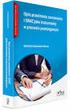 Załącznik nr 1 OPIS PRZEDMIOTU ZAMÓWIENIA I. Informacje ogólne Przedmiotem postępowania jest wdrożenie platformy komunikacyjnej poprzez zapewnienie możliwości dwukierunkowej wymiany danych dotyczących
Załącznik nr 1 OPIS PRZEDMIOTU ZAMÓWIENIA I. Informacje ogólne Przedmiotem postępowania jest wdrożenie platformy komunikacyjnej poprzez zapewnienie możliwości dwukierunkowej wymiany danych dotyczących
Instrukcja dotycząca generowania klucza dostępowego do Sidoma v8
 Szanowni Państwo! Instrukcja dotycząca generowania klucza dostępowego do Sidoma v8 Przekazujemy nową wersję systemu SidomaOnLine v8. W celu zalogowania się do systemu niezbędny jest nowy klucz dostępu,
Szanowni Państwo! Instrukcja dotycząca generowania klucza dostępowego do Sidoma v8 Przekazujemy nową wersję systemu SidomaOnLine v8. W celu zalogowania się do systemu niezbędny jest nowy klucz dostępu,
Pakiet Świadczeniodawcy
 Pakiet Świadczeniodawcy Obsługa Kolejek Oczekujących dokumentacja użytkownika I Obsługa Kolejek Oczekujących Spis treści Rozdział I Wstęp 4 Rozdział II Wprowadzenie do ewidencji list oczekujących 7 1 Kolejka
Pakiet Świadczeniodawcy Obsługa Kolejek Oczekujących dokumentacja użytkownika I Obsługa Kolejek Oczekujących Spis treści Rozdział I Wstęp 4 Rozdział II Wprowadzenie do ewidencji list oczekujących 7 1 Kolejka
Instalacja Plugin. Rys. 1. Folder Plugin.
 Instalacja Plugin Co to jest Plugin? Plugin, czyli wtyczka, są to dodatkowe programy, które użytkownik instaluje w dekoderze, w zależności od swoich własnych potrzeb, czy preferencji. Programy te są dostępne
Instalacja Plugin Co to jest Plugin? Plugin, czyli wtyczka, są to dodatkowe programy, które użytkownik instaluje w dekoderze, w zależności od swoich własnych potrzeb, czy preferencji. Programy te są dostępne
Instrukcja Jak złożyć dokument elektroniczny
 Instrukcja Jak złożyć dokument elektroniczny Wersja1.0 Spis treści: 1. Wybór formularza 3 2. Wybór jednostki ARR 3 3. Wypełnianie formularza 3 4. Załączniki 4 5. Generowanie dokumentu xml 4 6. Podpisanie
Instrukcja Jak złożyć dokument elektroniczny Wersja1.0 Spis treści: 1. Wybór formularza 3 2. Wybór jednostki ARR 3 3. Wypełnianie formularza 3 4. Załączniki 4 5. Generowanie dokumentu xml 4 6. Podpisanie
emszmal 3: Automatyczne księgowanie przelewów w sklepie internetowym Magento (plugin dostępny w wersji ecommerce)
 emszmal 3: Automatyczne księgowanie przelewów w sklepie internetowym Magento (plugin dostępny w wersji ecommerce) Zastosowanie Rozszerzenie to dedykowane jest sklepom internetowych zbudowanym w oparciu
emszmal 3: Automatyczne księgowanie przelewów w sklepie internetowym Magento (plugin dostępny w wersji ecommerce) Zastosowanie Rozszerzenie to dedykowane jest sklepom internetowych zbudowanym w oparciu
Mechanizm zawarty w warunkach zamówienia podstawowego. Nie wymaga aneksu do umowy albo udzielenia nowego zamówienia. -
 Załącznik nr 1a Lista sprawdzająca dot. ustalenia stosowanego trybu zwiększenia wartości zamówień podstawowych na roboty budowlane INFORMACJE PODLEGAJĄCE SPRAWDZENIU Analiza ryzyka Działanie Uwagi Czy
Załącznik nr 1a Lista sprawdzająca dot. ustalenia stosowanego trybu zwiększenia wartości zamówień podstawowych na roboty budowlane INFORMACJE PODLEGAJĄCE SPRAWDZENIU Analiza ryzyka Działanie Uwagi Czy
Pierwsze kroki. Krok 1. Uzupełnienie danych własnej firmy
 Pierwsze kroki Krok 1. Uzupełnienie danych własnej firmy Przed rozpoczęciem pracy z programem, należy uzupełnić informacje o własnej firmie. Odbywa się to dokładnie tak samo, jak uzupełnianie informacji
Pierwsze kroki Krok 1. Uzupełnienie danych własnej firmy Przed rozpoczęciem pracy z programem, należy uzupełnić informacje o własnej firmie. Odbywa się to dokładnie tak samo, jak uzupełnianie informacji
Wersja wymaga wykonania aktualizacji bazy danych
 Raport Nr 33/2013 SYSTEM INFORMATYCZNY KS-SOMED'2013 WERSJA Nr 2013.03.0.00 z dnia 2013-09-30 Wersja wymaga wykonania aktualizacji bazy danych MODUŁ OPIS ZMIAN, MODYFIKACJI i AKTUALIZACJI 1. Wybór wizyty
Raport Nr 33/2013 SYSTEM INFORMATYCZNY KS-SOMED'2013 WERSJA Nr 2013.03.0.00 z dnia 2013-09-30 Wersja wymaga wykonania aktualizacji bazy danych MODUŁ OPIS ZMIAN, MODYFIKACJI i AKTUALIZACJI 1. Wybór wizyty
Moduł SMS. Instrukcja użytkownika
 Moduł SMS Instrukcja użytkownika Wersja 5.3.0 2016-04-08 Spis treści Rozdział 1 Rozdział 2 2.1 4 Definicja... stopki SMS 2.2... 5 Konfiguracja poczty 2.3... 6 Konfiguracja powiadamiania automatycznego
Moduł SMS Instrukcja użytkownika Wersja 5.3.0 2016-04-08 Spis treści Rozdział 1 Rozdział 2 2.1 4 Definicja... stopki SMS 2.2... 5 Konfiguracja poczty 2.3... 6 Konfiguracja powiadamiania automatycznego
Elektroniczny system wspomagający proces rekrutacji do gimnazjów.
 1 Elektroniczny system wspomagający proces rekrutacji do gimnazjów. Szanowni Państwo, W części publicznej systemu możecie samodzielnie wypełnić elektroniczny wniosek rekrutacyjny lub zgłoszenie następnie
1 Elektroniczny system wspomagający proces rekrutacji do gimnazjów. Szanowni Państwo, W części publicznej systemu możecie samodzielnie wypełnić elektroniczny wniosek rekrutacyjny lub zgłoszenie następnie
Konfiguracja programu Outlook 2007 do pracy z nowym serwerem poczty (Exchange)
 IBIB PAN, 2014-07-21 Konfiguracja programu Outlook 2007 do pracy z nowym serwerem poczty (Exchange) 1. Otwieramy Panel Sterowania, przełączamy Widok na Duże ikony (przełączanie widoków znajduje się w prawym
IBIB PAN, 2014-07-21 Konfiguracja programu Outlook 2007 do pracy z nowym serwerem poczty (Exchange) 1. Otwieramy Panel Sterowania, przełączamy Widok na Duże ikony (przełączanie widoków znajduje się w prawym
Symfonia Produkcja Instrukcja instalacji. Wersja 2013
 Symfonia Produkcja Instrukcja instalacji Wersja 2013 Windows jest znakiem towarowym firmy Microsoft Corporation. Adobe, Acrobat, Acrobat Reader, Acrobat Distiller są zastrzeżonymi znakami towarowymi firmy
Symfonia Produkcja Instrukcja instalacji Wersja 2013 Windows jest znakiem towarowym firmy Microsoft Corporation. Adobe, Acrobat, Acrobat Reader, Acrobat Distiller są zastrzeżonymi znakami towarowymi firmy
ZAPYTANIE OFERTOWE. Nazwa zamówienia: Wykonanie usług geodezyjnych podziały nieruchomości
 Znak sprawy: GP. 271.3.2014.AK ZAPYTANIE OFERTOWE Nazwa zamówienia: Wykonanie usług geodezyjnych podziały nieruchomości 1. ZAMAWIAJĄCY Zamawiający: Gmina Lubicz Adres: ul. Toruńska 21, 87-162 Lubicz telefon:
Znak sprawy: GP. 271.3.2014.AK ZAPYTANIE OFERTOWE Nazwa zamówienia: Wykonanie usług geodezyjnych podziały nieruchomości 1. ZAMAWIAJĄCY Zamawiający: Gmina Lubicz Adres: ul. Toruńska 21, 87-162 Lubicz telefon:
warsztató OMNM ar n medk oafał ptaszewskii mgr goanna tieczorekjmowiertowskai mgr Agnieszka jarkiewicz
 warsztató OMNM ar n medk oafał ptaszewskii mgr goanna tieczorekjmowiertowskai mgr Agnieszka jarkiewicz } Pacjent w badaniu klinicznym a NFZ } Kalkulacja kosztów } Współpraca z zespołem badawczym jak tworzyć
warsztató OMNM ar n medk oafał ptaszewskii mgr goanna tieczorekjmowiertowskai mgr Agnieszka jarkiewicz } Pacjent w badaniu klinicznym a NFZ } Kalkulacja kosztów } Współpraca z zespołem badawczym jak tworzyć
Microsoft Management Console
 Microsoft Management Console Konsola zarządzania jest narzędziem pozwalającym w prosty sposób konfigurować i kontrolować pracę praktycznie wszystkich mechanizmów i usług dostępnych w sieci Microsoft. Co
Microsoft Management Console Konsola zarządzania jest narzędziem pozwalającym w prosty sposób konfigurować i kontrolować pracę praktycznie wszystkich mechanizmów i usług dostępnych w sieci Microsoft. Co
Koordynowana opieka nad kobietą w ciąży (KOC) Instrukcja dotycząca złożenia oferty w postępowaniu konkursowym
 9.05.2016 r. Koordynowana opieka nad kobietą w ciąży (KOC) Instrukcja dotycząca złożenia oferty w postępowaniu konkursowym Poniżej zawarte są informacje dotyczące złożenia oferty w postępowaniu konkursowym
9.05.2016 r. Koordynowana opieka nad kobietą w ciąży (KOC) Instrukcja dotycząca złożenia oferty w postępowaniu konkursowym Poniżej zawarte są informacje dotyczące złożenia oferty w postępowaniu konkursowym
Logowanie do systemu Faktura elektroniczna
 Logowanie do systemu Faktura elektroniczna Dostęp do Systemu Faktury Elektronicznej możliwy jest poprzez kliknięcie odnośnika Moja faktura w prawym górnym rogu strony www.wist.com.pl, a następnie przycisku
Logowanie do systemu Faktura elektroniczna Dostęp do Systemu Faktury Elektronicznej możliwy jest poprzez kliknięcie odnośnika Moja faktura w prawym górnym rogu strony www.wist.com.pl, a następnie przycisku
Regulamin rekrutacji uczniów do klasy pierwszej Szkoły Podstawowej im. Maksymiliana Wilandta w Darzlubiu. Podstawa prawna: (Dz.U.2014 poz.
 Regulamin rekrutacji uczniów do klasy pierwszej Szkoły Podstawowej im. Maksymiliana Wilandta w Darzlubiu Podstawa prawna: Ustawa z dnia 7 września 1991 r. o systemie o światy (Tekst jednolity Dz. U.z 2004
Regulamin rekrutacji uczniów do klasy pierwszej Szkoły Podstawowej im. Maksymiliana Wilandta w Darzlubiu Podstawa prawna: Ustawa z dnia 7 września 1991 r. o systemie o światy (Tekst jednolity Dz. U.z 2004
Liczba stron: 3. Prosimy o niezwłoczne potwierdzenie faktu otrzymania niniejszego pisma.
 Dotyczy: Zamówienia publicznego nr PN/4/2014, którego przedmiotem jest Zakup energii elektrycznej dla obiektów Ośrodka Sportu i Rekreacji m. st. Warszawy w Dzielnicy Ursus. Liczba stron: 3 Prosimy o niezwłoczne
Dotyczy: Zamówienia publicznego nr PN/4/2014, którego przedmiotem jest Zakup energii elektrycznej dla obiektów Ośrodka Sportu i Rekreacji m. st. Warszawy w Dzielnicy Ursus. Liczba stron: 3 Prosimy o niezwłoczne
1 Przedmiot Umowy 1. Przedmiotem umowy jest sukcesywna dostawa: publikacji książkowych i nutowych wydanych przez. (dalej zwanych: Publikacjami).
 WZÓR UMOWY ANALOGICZNY dla CZĘŚCI 1-10 UMOWA o wykonanie zamówienia publicznego zawarta w dniu.. w Krakowie pomiędzy: Polskim Wydawnictwem Muzycznym z siedzibą w Krakowie 31-111, al. Krasińskiego 11a wpisanym
WZÓR UMOWY ANALOGICZNY dla CZĘŚCI 1-10 UMOWA o wykonanie zamówienia publicznego zawarta w dniu.. w Krakowie pomiędzy: Polskim Wydawnictwem Muzycznym z siedzibą w Krakowie 31-111, al. Krasińskiego 11a wpisanym
OPINIA PRAWNA. Przedmiot odpowiedzi: Podstawy prawne: Sopot, dnia 08.04.2014 roku. sygn.: 000042
 Sopot, dnia 08.04.2014 roku sygn.: 000042 OPINIA PRAWNA skierowane przez Zleceniodawcę Pana Piotra Watołę Przewodniczącego Ogólnopolskiego Związku Zawodowego Lekarzy Region małopolski w dniu 07.04.2014r.
Sopot, dnia 08.04.2014 roku sygn.: 000042 OPINIA PRAWNA skierowane przez Zleceniodawcę Pana Piotra Watołę Przewodniczącego Ogólnopolskiego Związku Zawodowego Lekarzy Region małopolski w dniu 07.04.2014r.
SZABLONY KOMUNIKATÓW SPIS TREŚCI
 SZABLONY KOMUNIKATÓW SPIS TREŚCI Zarządzanie zawartością stron... 2 Dodawanie komunikatu... 3 Lista komunikatów... 6 Lista komunikatów na stronie głównej... 9 ZARZĄDZANIE ZAWARTOŚCIĄ STRON Istnieją dwa
SZABLONY KOMUNIKATÓW SPIS TREŚCI Zarządzanie zawartością stron... 2 Dodawanie komunikatu... 3 Lista komunikatów... 6 Lista komunikatów na stronie głównej... 9 ZARZĄDZANIE ZAWARTOŚCIĄ STRON Istnieją dwa
dbsamples.udl lub przygotowany wcześniej plik dla Excela) i OK,
 PRACA Z BAZAMI DANYCH w AutoCAD-zie AutoCAD umożliwia dostęp do zewnętrznych baz danych, utworzonych zarówno w MS ACCESS czy w MS EXCEL, jak i w dbase czy SQL Server. Połączenie następuje poprzez odwołanie
PRACA Z BAZAMI DANYCH w AutoCAD-zie AutoCAD umożliwia dostęp do zewnętrznych baz danych, utworzonych zarówno w MS ACCESS czy w MS EXCEL, jak i w dbase czy SQL Server. Połączenie następuje poprzez odwołanie
PROCEDURA ADMINISTROWANIA ORAZ USUWANIA
 Załącznik nr 5 do umowy nr 11/DI/PN/2013 PROCEDURA ADMINISTROWANIA ORAZ USUWANIA BŁĘDÓW I AWARII W APLIKACJI CENTRALNEJ Rozdział 1. ADMINISTROWANIE APLIKACJĄ CENTRALNĄ 1. Wykonawca zobowiązany jest do
Załącznik nr 5 do umowy nr 11/DI/PN/2013 PROCEDURA ADMINISTROWANIA ORAZ USUWANIA BŁĘDÓW I AWARII W APLIKACJI CENTRALNEJ Rozdział 1. ADMINISTROWANIE APLIKACJĄ CENTRALNĄ 1. Wykonawca zobowiązany jest do
POWIATOWY URZĄD PRACY
 POWIATOWY URZĄD PRACY ul. Piłsudskiego 33, 33-200 Dąbrowa Tarnowska tel. (0-14 ) 642-31-78 Fax. (0-14) 642-24-78, e-mail: krda@praca.gov.pl Załącznik Nr 3 do Uchwały Nr 5/2015 Powiatowej Rady Rynku Pracy
POWIATOWY URZĄD PRACY ul. Piłsudskiego 33, 33-200 Dąbrowa Tarnowska tel. (0-14 ) 642-31-78 Fax. (0-14) 642-24-78, e-mail: krda@praca.gov.pl Załącznik Nr 3 do Uchwały Nr 5/2015 Powiatowej Rady Rynku Pracy
Wniosek o rejestrację podmiotu w Krajowym Rejestrze Sądowym 1)
 KRS-W20 Sygnatura akt (wypełnia sąd) CORS Centrum Ogólnopolskich Rejestrów Sądowych Krajowy Rejestr Sądowy Wniosek o rejestrację podmiotu w Krajowym Rejestrze Sądowym 1) FUNDACJA, STOWARZYSZENIE, INNA
KRS-W20 Sygnatura akt (wypełnia sąd) CORS Centrum Ogólnopolskich Rejestrów Sądowych Krajowy Rejestr Sądowy Wniosek o rejestrację podmiotu w Krajowym Rejestrze Sądowym 1) FUNDACJA, STOWARZYSZENIE, INNA
U M O W A. zwanym w dalszej części umowy Wykonawcą
 U M O W A zawarta w dniu pomiędzy: Miejskim Centrum Medycznym Śródmieście sp. z o.o. z siedzibą w Łodzi przy ul. Próchnika 11 reprezentowaną przez: zwanym dalej Zamawiający a zwanym w dalszej części umowy
U M O W A zawarta w dniu pomiędzy: Miejskim Centrum Medycznym Śródmieście sp. z o.o. z siedzibą w Łodzi przy ul. Próchnika 11 reprezentowaną przez: zwanym dalej Zamawiający a zwanym w dalszej części umowy
Przewodnik dla klienta Sigillum PCCE USŁUGI CERTYFIKACJI ELEKTRONICZNEJ. Polska Wytwórnia Papierów Wartościowych S.A.
 USŁUGI CERTYFIKACJI ELEKTRONICZNEJ Polska Wytwórnia Papierów Wartościowych S.A. Sigillum Polskie Centrum Certyfikacji Elektronicznej oraz firma 4proweb.net Producent oprogramowanie Elektronicznych Dzienników
USŁUGI CERTYFIKACJI ELEKTRONICZNEJ Polska Wytwórnia Papierów Wartościowych S.A. Sigillum Polskie Centrum Certyfikacji Elektronicznej oraz firma 4proweb.net Producent oprogramowanie Elektronicznych Dzienników
DRUKOWANIE ŚWIADECTW LIBRUS
 DRUKOWANIE ŚWIADECTW LIBRUS Część 2 wprowadzanie ocen 1. Zaloguj się na stronie świadectwa.librus.pl 7-cyfrowym loginem i własnym hasłem. 2. Jeśli od ostatniej zmiany hasła minęło 30 dni, to nastąpi wymuszenie
DRUKOWANIE ŚWIADECTW LIBRUS Część 2 wprowadzanie ocen 1. Zaloguj się na stronie świadectwa.librus.pl 7-cyfrowym loginem i własnym hasłem. 2. Jeśli od ostatniej zmiany hasła minęło 30 dni, to nastąpi wymuszenie
PROCEDURA WSPÓŁPRACY MIĘDZYOPERATORSKIEJ W ZAKRESIE OBSŁUGI ZLECEŃ PRESELEKCJI
 Załącznik nr 17 do Umowy o połączeniu sieci PROCEDURA WSPÓŁPRACY MIĘDZYOPERATORSKIEJ W ZAKRESIE OBSŁUGI ZLECEŃ PRESELEKCJI Część I Przyjęcie Zlecenia Preselekcji przez TP S.A. 1. Abonent przyłączony do
Załącznik nr 17 do Umowy o połączeniu sieci PROCEDURA WSPÓŁPRACY MIĘDZYOPERATORSKIEJ W ZAKRESIE OBSŁUGI ZLECEŃ PRESELEKCJI Część I Przyjęcie Zlecenia Preselekcji przez TP S.A. 1. Abonent przyłączony do
ostatni dzień miesiąca (yyyy-mm-dd) miejsce zam. - ulica nr miejscowość wypełnienia oświadczenia
 ostatni dzień miesiąca (yyyy-mm-dd) 2014 11 30 imię i nazwisko: miejsce zam. - ulica nr miejsce zam. - kod Miejscowość Imię nazwisko ul. Xxx nr kod miejscowość miejscowość wypełnienia oświadczenia miejscowość
ostatni dzień miesiąca (yyyy-mm-dd) 2014 11 30 imię i nazwisko: miejsce zam. - ulica nr miejsce zam. - kod Miejscowość Imię nazwisko ul. Xxx nr kod miejscowość miejscowość wypełnienia oświadczenia miejscowość
Adres strony internetowej, na której Zamawiający udostępnia Specyfikację Istotnych Warunków Zamówienia: www.narodowy.pl
 Adres strony internetowej, na której Zamawiający udostępnia Specyfikację Istotnych Warunków Zamówienia: www.narodowy.pl Warszawa: Całodobowa, bezpośrednia ochrona osób i mienia w budynkach Teatru Narodowego
Adres strony internetowej, na której Zamawiający udostępnia Specyfikację Istotnych Warunków Zamówienia: www.narodowy.pl Warszawa: Całodobowa, bezpośrednia ochrona osób i mienia w budynkach Teatru Narodowego
UMOWA Nr SGZOZ/.. /2013 na udzielanie świadczeń zdrowotnych w zakresie wykonywania badań laboratoryjnych
 Załącznik nr 2 do SWKO Wzór umowy UMOWA Nr SGZOZ/.. /2013 na udzielanie świadczeń zdrowotnych w zakresie wykonywania badań laboratoryjnych zawarta w dniu... pomiędzy : Samodzielnym Gminnym Zakładem Opieki
Załącznik nr 2 do SWKO Wzór umowy UMOWA Nr SGZOZ/.. /2013 na udzielanie świadczeń zdrowotnych w zakresie wykonywania badań laboratoryjnych zawarta w dniu... pomiędzy : Samodzielnym Gminnym Zakładem Opieki
